Page 1
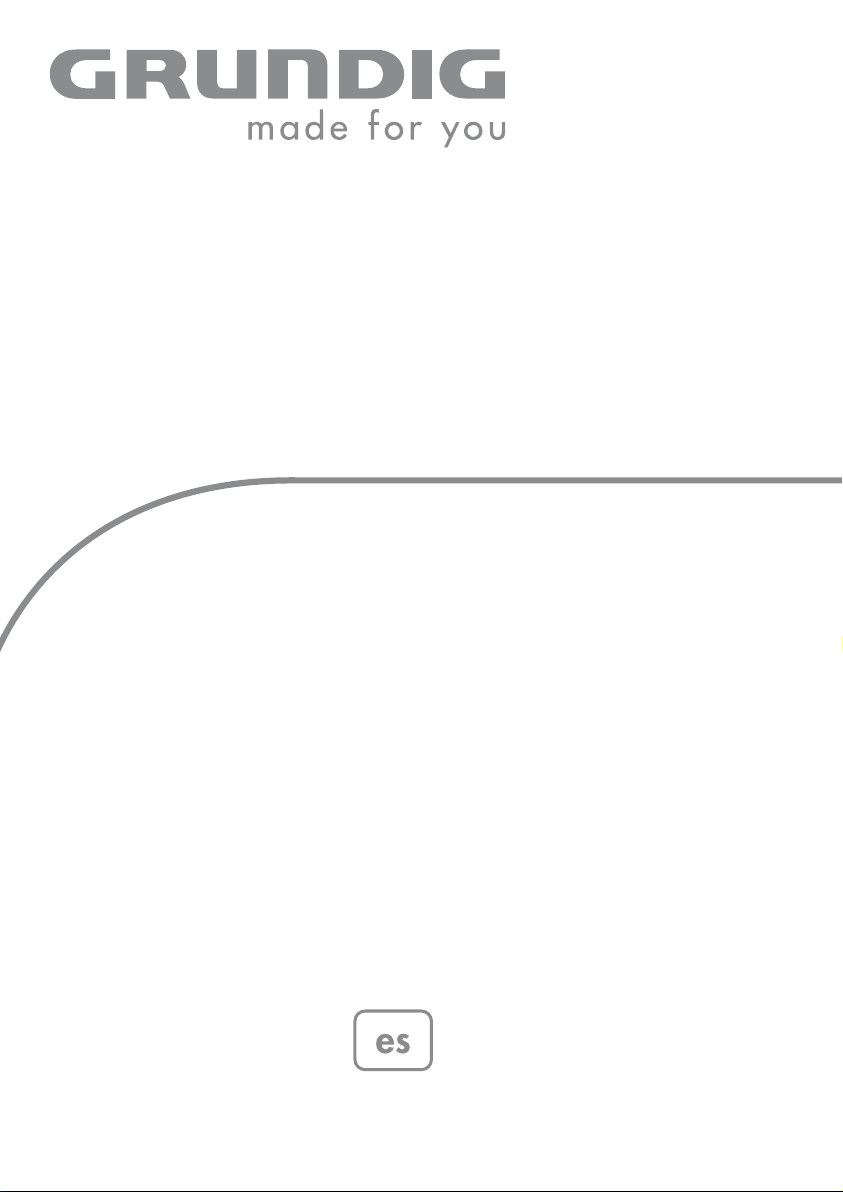
DVD-PLAYER
GDP 7700
Page 2
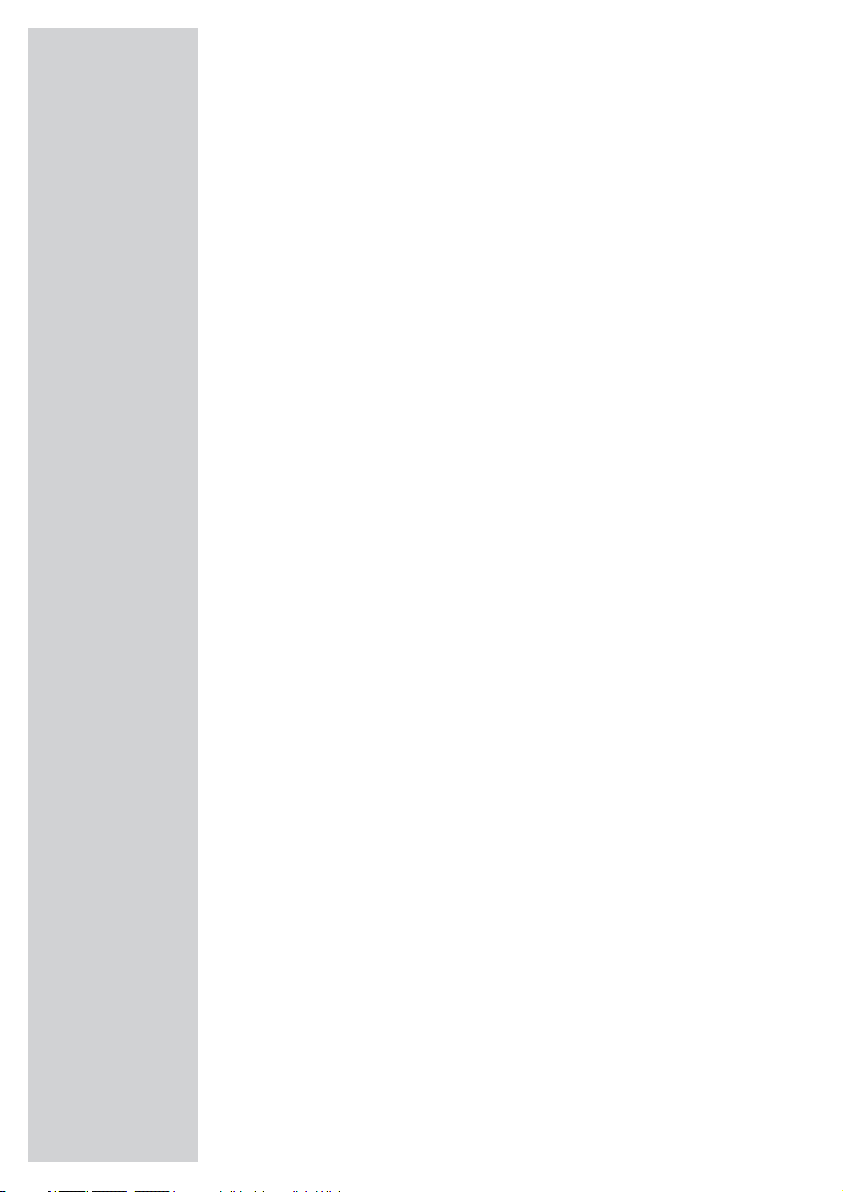
ÍNDICE
__________________________________________________
4-5 Reproductor de DVD GDP 7700
4 Particularidades del reproductor de DVD
4 Volumen de suministro
5 Transmisión HDMI
5 Formatos de disco
6 Instalación y seguridad
7-9 Vista general
7 Elementos de mando y conexiones del reproductor de DVD
8-9 El mando a distancia
10-15 Conexión y preparativos
10 Instalar el reproductor de DVD
10 Fijar el reproductor de DVD a la pared
11 Conectar al televisor con un cable HDMI
12 Conectar al televisor con un cable adaptador HDMI a DVI
13 Conectar a un amplificador multicanal digital o a un equipo de audio
de doble canal digital
14 Conectar al televisor con el adaptador de audio y vídeo
14 Conectar al equipo de audio con sonido estéreo de doble canal
analógico
15 Conectar al adaptador de red
15 Activar la pila del mando a distancia
15 Cambiar la pila del mando a distancia
16-18 Puesta en servicio
16 Encender el reproductor de DVD
16 Seleccionar el idioma de los menús de pantalla
16-18 Adaptar el reproductor de DVD al televisor
19 Antes de la reproducción
19 Preparativos
19 Introducir y extraer el disco
20-25 Reproducir un DVD
20 Características de los DVDs
20 Particularidades de los DVDs
21 Reproducir un título
21 Ver información
21 Seleccionar títulos y capítulos en el menú del DVD
22 Seleccionar un título o capítulo
22 Seleccionar capítulos paso a paso (SKIP)
22 Interrumpir o continuar la reproducción (resume)
22 Finalizar la reproducción
23-24 Funciones adicionales para la reproducción
25 Marcar y reproducir escenas
25 Funciones de repetición
26-27 Reproducir un S-VCD/VCD
26 Características de los S-VCDs/VCDs
26 PBC (Play Back Control)
26-27 Activar y desactivar PBC (Play Back Control)
27 Reproducir una pista
27 Seleccionar una pista
27 Búsqueda de imágenes
2
Page 3
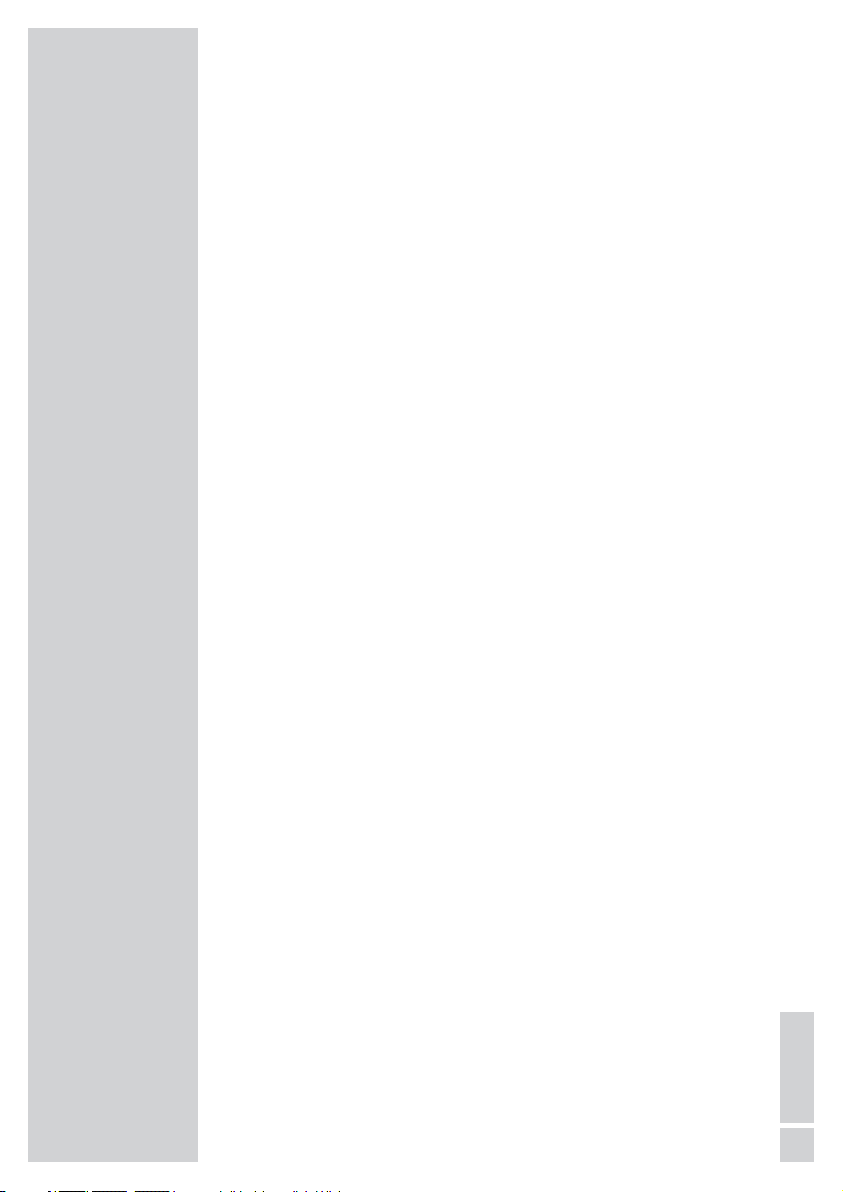
ÍNDICE
__________________________________________________
28-36 Reproducción de archivos de audio/vídeo
28 Características de los formatos de archivo
28 CD de Nero Digital
™
28 CD de MP4-Video
28-29 CD de MP3
29 CD de JPEG
29 KODAK Picture-CD
29 CD de audio
30 Funcionamiento con soportes de datos externos
31 El administrador de archivos
31 El menú del administrador de archivos
31 Seleccionar soporte de datos/administrador de archivos
32 Funciones básicas de reproducción
32-33 Funciones adicionales para la reproducción
34 Reproducción de Picture-CDs
34 Funciones adicionales para la reproducción de imágenes
35 Funciones de repetición
35 Reproducción aleatoria (Shuffle)
36 Reproducción de CDs de audio
36 Programa de reproducción
37 Bloqueo para niños
37 Autorizar el contenido del DVD
37 Modificar contraseña
38 Configuración de imagen
38 Ajustar los parámetros de la imagen para el televisor
38 Seleccionar el tiempo de visualización de la imagen JPEG
39-43 Configuración de sonido
39 Configuración de sonido para la salida de sonido analógica
40 Configuración de sonido para la salida de sonido digital
41 Configuración Dolby
42 Configuración del ecualizador
43 Ajustar efectos de sonido 3D
43 Configuración HDCD
44-46 Configuraciones personalizadas
44 Configuración de idioma
45 Mostrar el ángulo de la cámara
45 Activar y desactivar el salvapantallas
45 Última posición de reproducción
46 Reproducción automática de un disco de datos
46 Restaurar la configuración por defecto del reproductor de DVD
46 Abrir la información acerca del software
47 Manejo a distancia del televisor
48-50 Información
48 Datos técnicos
48 Indicaciones generales para aparatos con láser
49 Problemas de fácil solución
49 Limpieza de los discos
49 Información sobre el software
50 Indicación relativa al medio ambiente
3
ESPAÑOL
Page 4
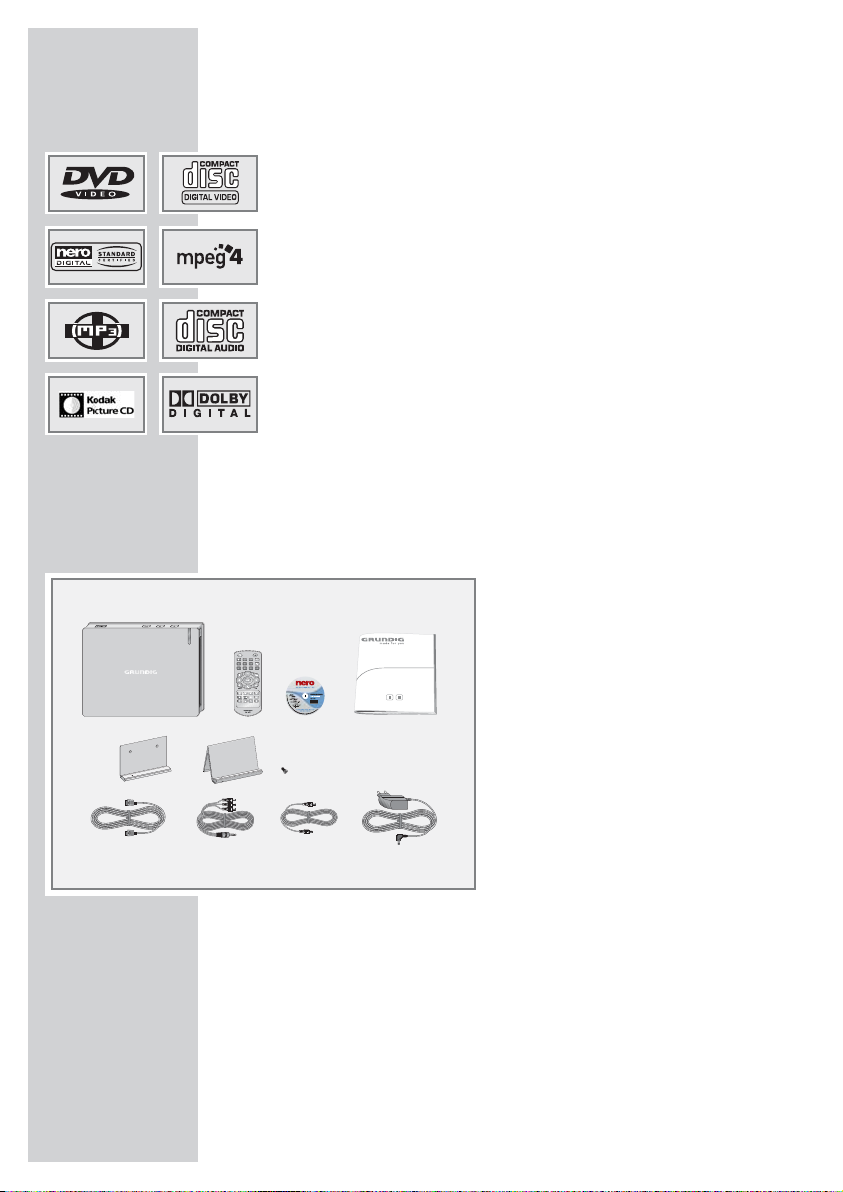
Particularidades del reproductor de DVD
Este reproductor de DVD le ofrece una reproducción digital de la imagen perfecta con calidad de estudio.
Según el tipo del DVD y del equipo de audio o del televisor estéreo,
la reproducción del sonido puede alcanzar, en estéreo o con un sonido multicanal digital, una excelente calidad equiparable a la de una
sala de cine.
Otras características de los vídeos DVD son, por ejemplo, la posibilidad de seleccionar el canal de sonido y el idioma de doblaje, la selección de subtítulos, así como seleccionar diversos ángulos de
posición de la cámara. Los DVDs con código regional 2 son los adecuados para su reproductor de DVD.
Además de DVDs, también se pueden reproducir CDs de MP4-Video,
CDs de Nero Digital™, CDs de MP3, CDs de JPEG (de fotos), KODAK
Picture CDs, CDs de vídeo, CDs de S-Video y CDs de audio.
Estos formatos de datos pueden ser reproducidos así mismo a través
de la entrada USB (desde una tarjeta de memoria o una cámara digital).
Volumen de suministro
1 Reproductor de DVD GDP 7700
2 Mando a distancia
3 Manual de instrucciones
4 Soporte de pared
5 Pie de apoyo
6 Tornillo de sujeción para el so-
porte de pared o la pie de apoyo
7 Cable HDMI
8 Adaptador de audio y vídeo AV
Out
9 Adaptador de audio Digital
Audio Out
10 Adaptador de red
REPRODUCTOR DE DVD GDP 7700
___
4
4
123
56
78910
Page 5
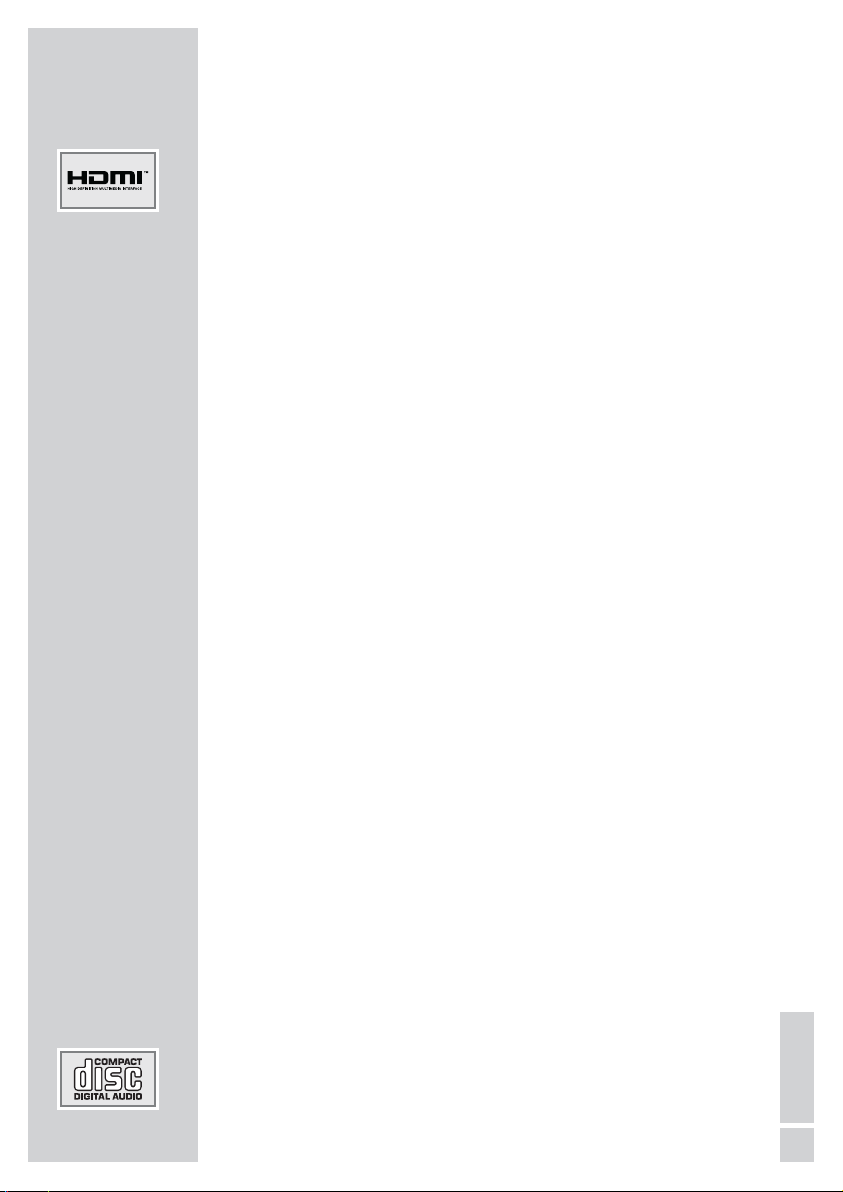
REPRODUCTOR DE DVD GDP 7700
___
Transmisión HDMI
Con HDMI (High Definition Multimedia Interface) se transmiten datos
digi tales de imagen y audio a través de un cable sin comprimirlos
adicionalmente. Por tanto, no pierden calidad.
El ancho de banda de los datos de video es de hsta 165 MHz.
Los datos de audio se transmiten con frecuencias de hasta 192 kHz
con anchos de palabra de hasta 24 bits en hasta 8 canales.
Los datos se transmiten con una velocidad de hasta 5 GB/segundo.
No son de temer las interferencias generadas por la transmisión (incluso en el caso de imágenes complejas y secuencias de movimiento
extremadamente rápidas).
No habrá ningún problema en caso de que su televisor esté equipado
con una entrada DVI (DVI: Digital Visual Interface). HDMI y DVI son
compatibles entre sí, ya que HDMI está basado en DVI y es compatible hacia atrás con DVI.
Esto significa que las señales de DVI se pueden transmitir a través del
puerto HDMI (por medio de un cable adaptador DVI-HDMI ), aunque
sin sonido. La señal de sonido se puede introducir en el televisor por
el conector »
DIGITAL AUDIO OUT« (señal de sonido digital).
Esta compatibilidad es también posible porque HDMI utiliza el mismo
método de protección anticopia que DVI.
Con HDMI no se pueden realizar copias digitales.
La protección anticopia HDCP lo evita (High-bandwidth Digital Content
Protection).
Formatos de disco
Con este reproductor de DVD puede reproducir CD-R, CD-RW, VCD
2,0, Super-VCD, DVD R y DVD RW.
Dependiendo de la calidad de los medios y de las características de la grabación, puede ocurrir que no se puedan leer algunos
DVDs o CDs que haya grabado usted mismo. En tales casos, no se
trata de un fallo del reproductor de DVD.
Tiene que finalizar las grabaciones propias (CD-R y CD-RW).
Tenga en cuenta que la configuración de su programa de grabación
para crear un CD-R o un CD-RW tiene que cumplir la norma ISO
9660.
Cuando reproduzca CDs de MP4-Video, Nero Digital
™, MP3 o JPEG
es posible que algunos títulos o imágenes no se reproduzcan o se reproduzcan de manera incorrecta. Esto puede deberse a la configuración del disco, al software de codificación o, también, al hardware
utilizado para la grabación.
Los CDs de audio (CD-DA) cumplen las especificaciones y llevan el logotipo correspondiente. Los CDs con protección anticopia no cumplen
esta especificación y no llevan el logotipo correspondiente. Estos CDs
pueden causar fallos en la reproducción.
5
ESPAÑOL
Page 6
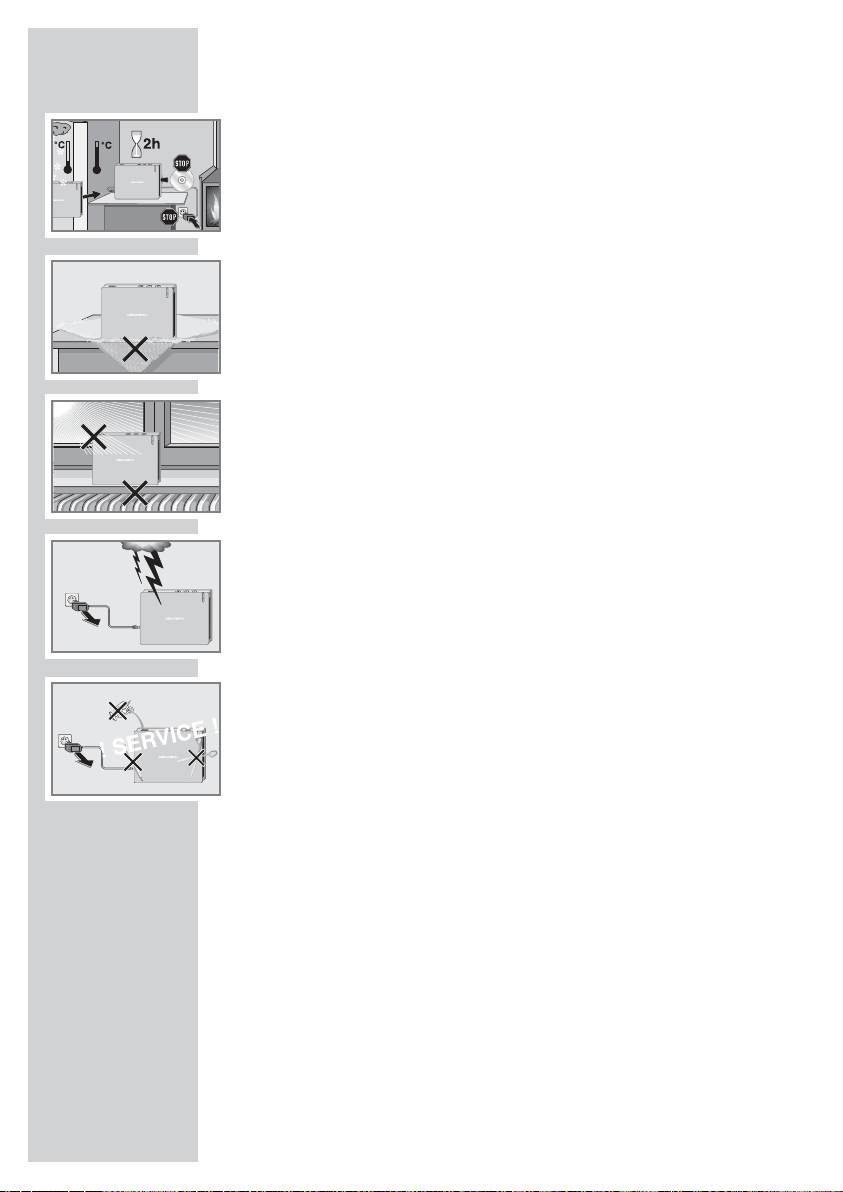
INSTALACIÓN Y SEGURIDAD
____________
Este reproductor de DVD ha sido creado para la reproducción de señales
de imagen y sonido de discos compactos (DVD y CD).
Cualquier otro uso queda expresamente excluido.
Si el reproductor DVD ha estado expuesto a cambios bruscos de temperatura, por ejemplo, si ha pasado del frío al calor durante el transporte, conéctelo a la red eléctrica y no introduzca ningún DVD hasta que hayan
transcurrido por lo menos dos horas.
El reproductor de DVD ha sido concebido para ser utilizado en espacios
cerrados y secos. No obstante, si desea utilizarlo al aire libre, es absolutamente necesario evitar que él y el adaptador de red entren en contacto
con humedad (gotas o salpicaduras de agua).
Coloque el reproductor de DVD sobre una superficie plana y firme. No
coloque objetos sobre el reproductor de DVD (por ejemplo, periódicos) ni
tapetes o similares debajo del mismo.
No coloque el reproductor de DVD directamente sobre un receptor AV o
un subwoofer. El sistema óptico del láser es sensible a la temperatura y a
los golpes.
No sitúe el reproductor de DVD en las inmediaciones de la calefacción ni
lo exponga directamente a la radiación solar, ya que perjudica el sistema
de refrigeración.
Al instalar el reproductor de DVD tenga en cuenta que las superficies de
los muebles están cubiertas de capas de barniz y productos sintéticos que
suelen contener sustancias químicas. Dichas sustancias provocan daños en
el material de la base del aparato. Esto puede causar que en la superficie
del mueble queden restos de difícil eliminación.
No introduzca ningún objeto extraño en la bandeja del reproductor de DVD.
No abra en ningún caso el reproductor de DVD. La garantía no cubre los
daños causados por manipulaciones incorrectas.
No ponga encima del reproductor de DVD recipientes con líquidos
(jarrones o similares). El recipiente podría volcarse y el líquido pondría en
peligro la seguridad eléctrica.
No coloque objetos con llama como, por ejemplo, velas, encima del reproductor de DVD.
Las tormentas representan un peligro para cualquier aparato eléctrico. Aun
cuando el reproductor de DVD esté apagado, los rayos pueden producir
daños en la red eléctrica. Por este motivo, en caso de tormenta hay que
desenchufar siempre el aparato.
Si el reproductor de DVD no puede leer correctamente los DVDs o CDs, utilice un CD de limpieza de tipo convencional para limpiar el sistema óptico
del láser. Otros métodos de limpieza podrían dañar el sistema óptico del
láser.
Mantenga siempre cerrada la bandeja del reproductor de DVD para que
no se acumule polvo en el sistema óptico del láser.
Nota:
¡Asegúrese de que el adaptador de red esté accesible!
6
Page 7
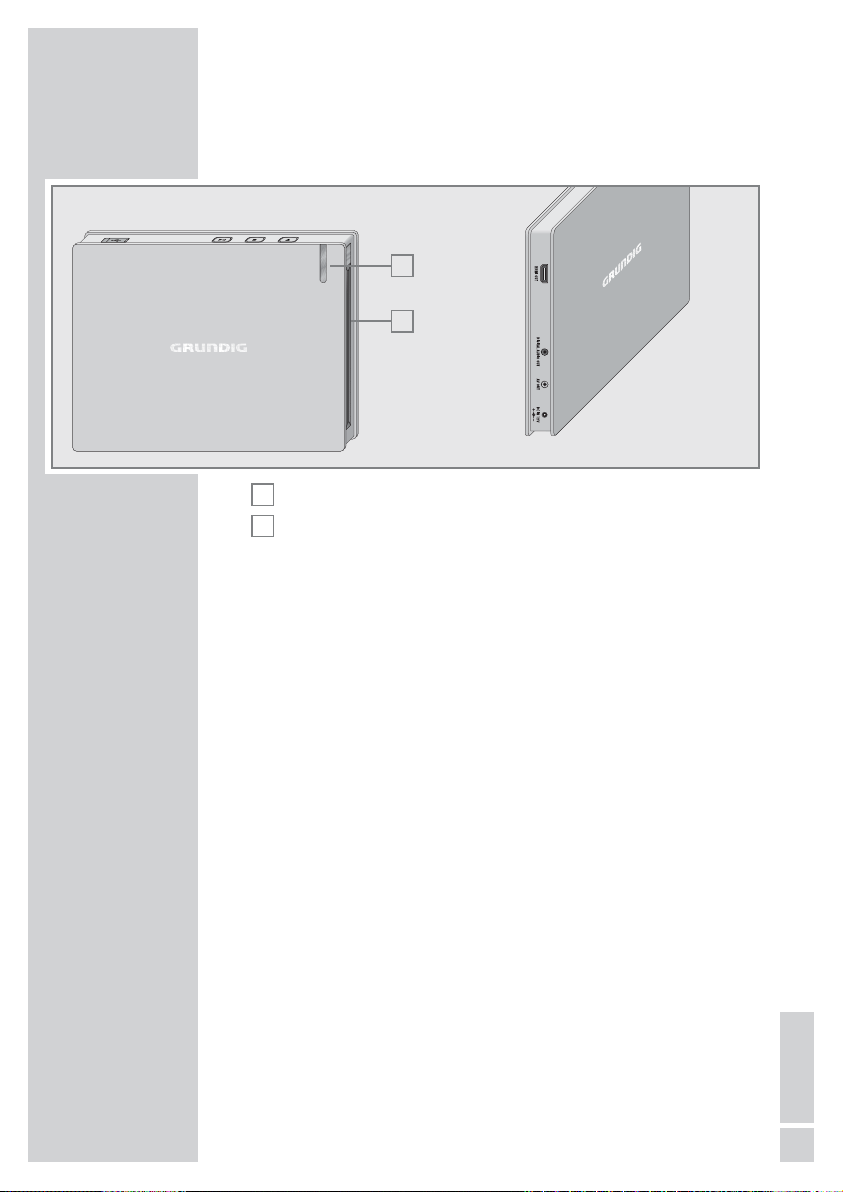
Elementos de mando y conexiones del reproductor
de DVD
Bandeja.
El indicador se ilumina en azul en el modo stand-by y en
celeste cuando está en funcionamiento.
.
Expulsa el disco.
7
Si se pulsa una vez, se activa la función “RESUME”.
Si se pulsa dos veces, cambia a “STOP”.
Si se pulsa prolongadamente, cambia el reproductor de
DVD a stand-by.
8
! Inicia la reproducción del disco.
Cambia a pausa durante la reproducción.
Si se pulsa prolongadamente, enciende el reproductor de
DVD estando en stand-by.
Puerto USB para conectar un soporte de datos externo.
HDMI OUT Conector de salida de imagen y sonido (señal digital)
para conec tar un televisor o un proyector.
AV OUT Conector de salida de imagen y sonido (señal analógica)
para conectar un televisor o un receptor AV y un equipo
de audio con conectores RCA.
DIGITAL
Conector de salida de sonido (coaxial) para señales
AUDIO OUT
PCM/Dolby Digital/DTS para conectar un amplificador
de audio y vídeo multicanal digital o receptor AV.
DC IN 12V
Conector para el cable del adaptador de red.
Atención:
El aparato queda conectado a la red por medio del adaptador. Si quiere
desconectar totalmente el aparato de la red, deberá extraer el adaptador.
No conecte ningún equipo al reproductor de DVD mientras éste esté encendido. Antes de conectarlos, apague también el otro aparato.
No toque la par te interior de los conectores, ni la clavija del cable de conexión. La descarga electrostática puede dañar el reproductor de DVD.
B
(
A
VISTA GENERAL
__________________________________
7
ESPAÑOL
A
B
Page 8
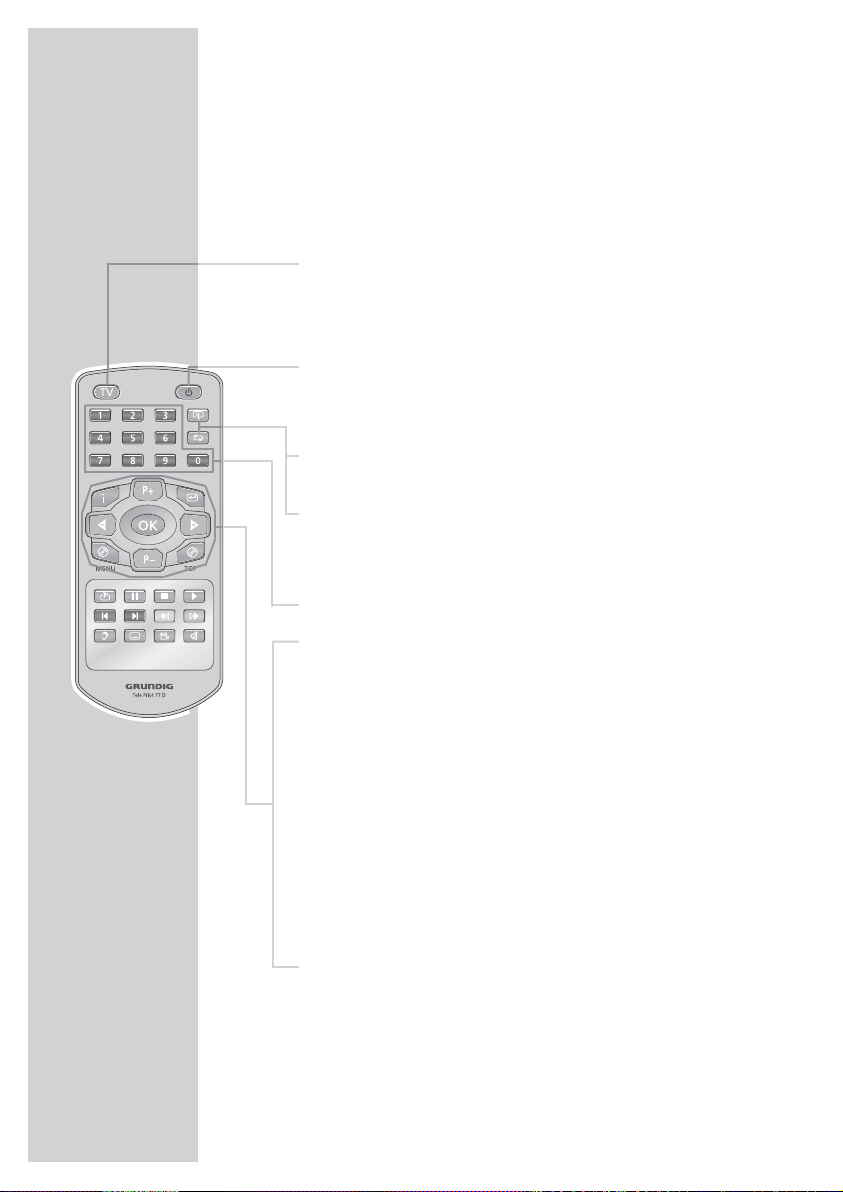
VISTA GENERAL
__________________________________
Nota:
Podrá controlar el reproductor de DVD con el mando a distancia suministrado y también con un sistema de mando a distancia GRUNDIG que podrá conmutar en el “nivel DVD”.
El mando a distancia
TV Cambia la función del mando a distancia del
manejo del reproductor de DVD al manejo del
tele visor GRUNDIG; en la página 47 aparecen
descritas las posibilidades.
8 Enciende el reproductor de DVD estando en stand-
by y lo vuelve a apagar.
Estando en stand-by, el indicador del reproductor de
DVD se ilumina en azul.
v Amplía las escenas durante la reproducción.
b Marca y reproduce repetidamente fragmentos de
DVDs y CDs de vídeo o títulos/pistas de CDs de
MP4-Video, CDs de Nero Digital
™, CDs de audio,
CDs de MP3 y CDs de imágenes.
1 … 0 Teclas numéricas para introducir datos.
i Abre el menú principal del reproductor de DVD
(menú del reproductor).
4 P+ P– 3 Seleccionan diferentes funciones en los menús.
OK Muestra diversa información en la pantalla del
televisor (por ejemplo, el número de título o capítulo o la duración) durante la reproducción.
Confirma las funciones seleccionadas en los
menús.
x Para DVDs, pasa al punto de menú superior*.
.MENU Durante la reproducción, abre el menú de disco*
de un DVD; activa y desactiva el Control Playback
(PBC) (VCD/S-VCD).
. TOP Abre el menú de títulos* del DVD durante su
reproducción.
* depende del DVD utilizado
8
Page 9
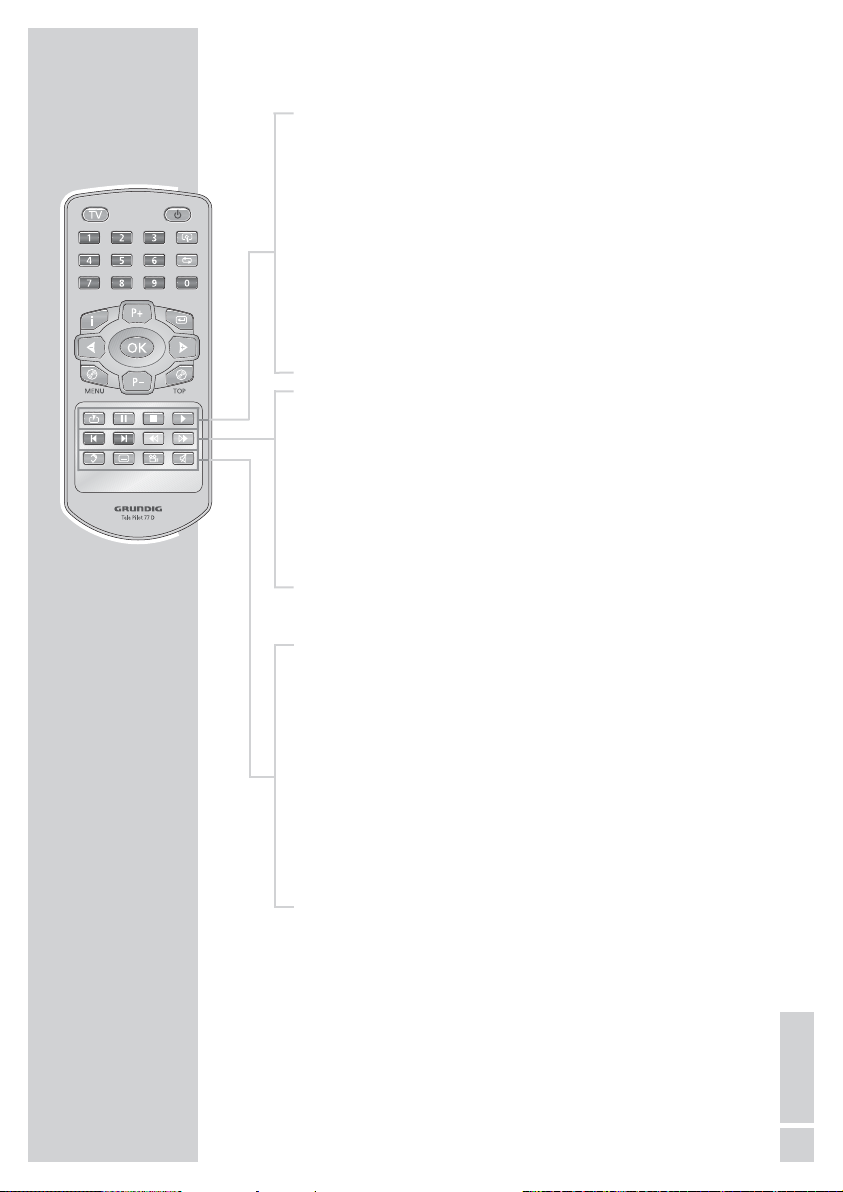
c Abre la función de marca de lectura (marcar escenas)
! Si se pulsa una vez, imagen fija con DVDs, CDs de vídeo,
CDs de MP4-Video y CDs Nero Digital
™
Pausa con CDs de audio y CDs de MP3
Avanzar en las imágenes fijas paso a paso con
3; retro-
ceder en las imágenes fijas paso a paso con
4.
Púlselo una vez para la cámara lenta y con m o ,
seleccione la velocidad de cámara lenta (DVD).
7 Pulsando una vez se activa la función “RESUME”.
Pulsando dos veces, cambia a “STOP”.
8 Inicia la reproducción.
5 Selecciona el título/fragmento anterior durante la repro-
ducción.
6 Selecciona el título/fragmento siguiente durante la re-
producción.
m Durante la reproducción, cambia a la búsqueda de imá-
genes hacia atrás a diversas velocidades.
Selecciona la velocidad de cámara lenta hacia atrás.
, Durante la reproducción, cambia a la búsqueda de imá-
genes hacia delante a diversas velocidades.
Selecciona la cámara lenta hacia delante.
d Durante la reproducción, cambia entre el idioma original
y el idioma de doblaje* de un DVD.
Cambia entre los diferentes formatos de sonido.
y Selecciona y muestra subtítulos* del DVD durante la re-
producción.
n Selecciona durante la reproducción diversos ángulos de
visualización* (posiciones de la cámara) de determinadas escenas o fragmentos de los DVDs.
Selecciona la función RANDOM PLAY (reproducción aleatoria) desde “stop”.
d
Desactiva el sonido del televisor GRUNDIG (mute).
VISTA GENERAL
__________________________________
* depende del DVD utilizado
9
ESPAÑOL
Page 10
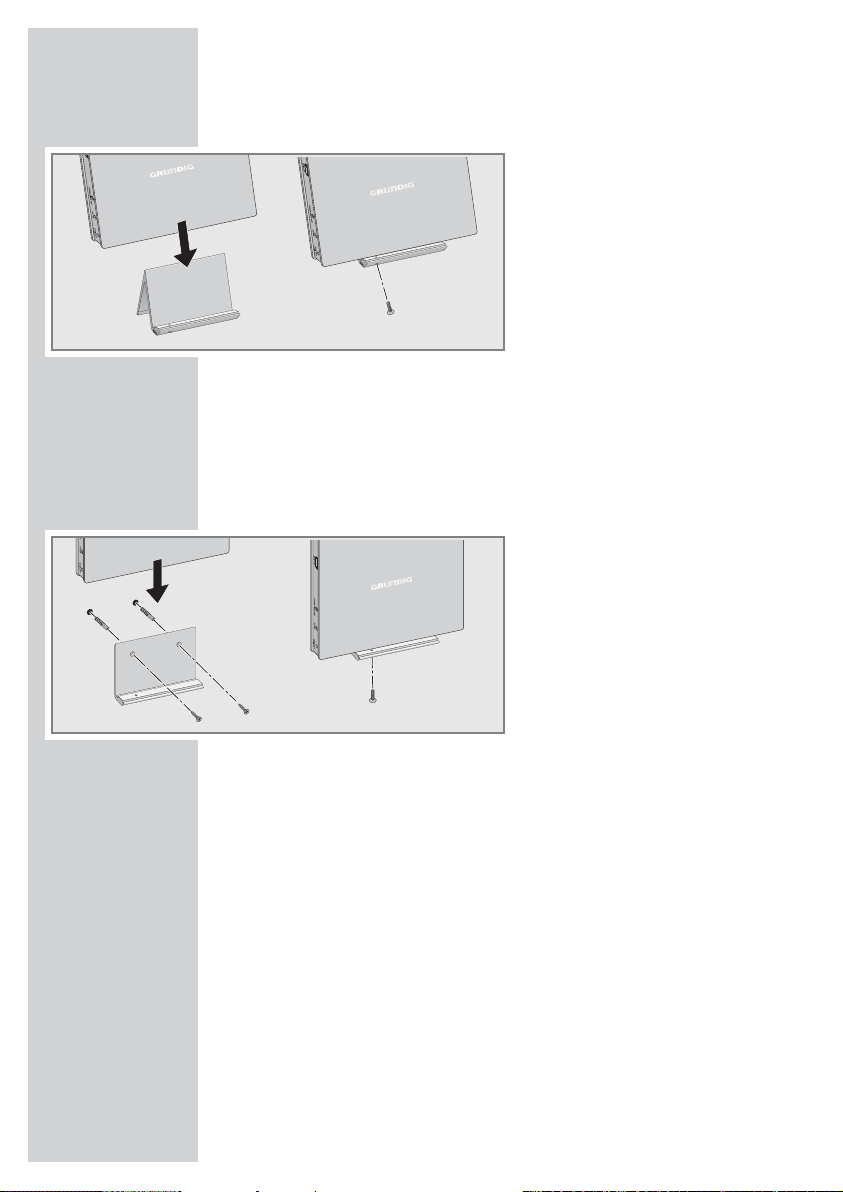
Instalar el reproductor de DVD
1 Sitúe el reproductor de DVD en el pie de apoyo suminis-
trado (
A).
2 Fije el pie de apoyo al reproductor de DVD con ambos
tornillos (
B).
Fijar el reproductor de DVD a la pared
1 Marque los orificios a efectuar en la pared para el soporte
correspondiente.
2 Realice las perforaciones en la pared, introduzca los tacos
y apriete los tornillos convencionales.
3 Sitúe el reproductor de DVD en el soporte de pared sumi-
nistrado (
A).
4 Fije el soporte de pared al reproductor de DVD con
ambos tornillos (
B).
Nota:
Para el montaje en la pared del reproductor de DVD utilice únicamente el soporte de pared suministrado.
CONEXIÓN Y PREPARATIVOS
___________
10
A
B
A
B
Page 11
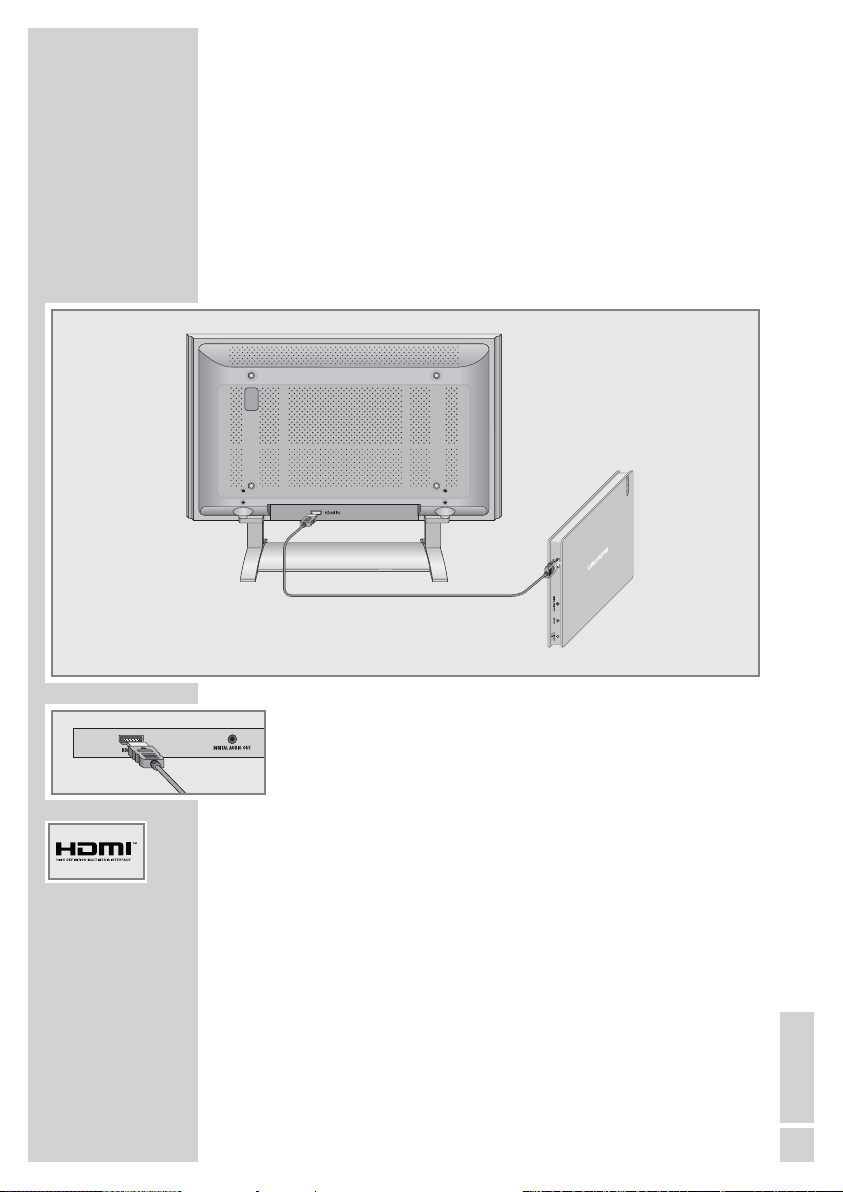
Nota:
No conecte ningún aparato cuando su televisor esté encendido.
Apague también los otros aparatos antes de conectarlos.
Enchufe el adaptador de red de su televisor sólo cuando los aparatos externos ya estén conectados.
Conectar al televisor con un cable HDMI*
(señal digital de imagen y sonido)
1 Enchufe el cable HDMI suministrado en el conector »HDMI
OUT
« del reproductor de DVD y en el conector correspon-
diente del televisor (señal de imagen y sonido).
Notas:
Al conectar el reproductor de DVD al televisor con un cable
HDMI y ajustar la resolución HDMI en 576p (véase capítulo
“Ajustar resolución HDMI” en página 16), también se emite
una señal (CVBS) al conector »
AV OUT« del reproductor de
DVD.
Sin embargo, si se selecciona una resolución de 720p o 1080i,
la señal desaparece.
Muchos televisores no tienen ningún decodificador para AC3
o DTS. En este caso, configure la salida digital del reproductor de DVD en el menú »Configur. sonido« a »PCM«. La configuración está explicada en la página 40.
*HDMI, el logo de HDMI y High Definition Multimedia Interface son marcas
registradas de HDMI Licensing LLC.
CONEXIÓN Y PREPARATIVOS
___________
11
ESPAÑOL
Page 12
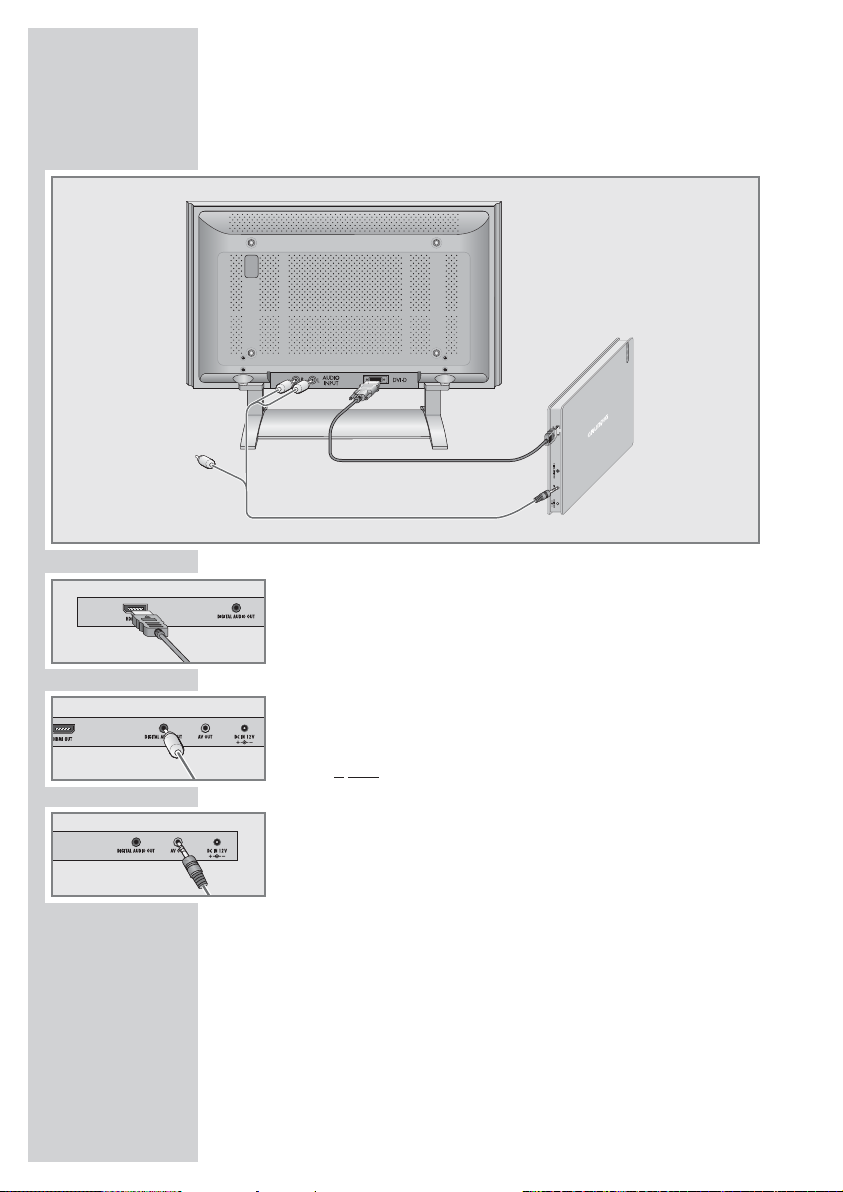
Conectar al televisor con un cable adaptador
HDMI a DVI (señal digital de imagen y sonido)
1 Enchufe un cable adaptador de tipo convencional el conector
»
HDMI OUT« del reproductor de DVD y en el conector
correspondiente del televisor (señal de imagen digital).
2 Conecte el adaptador de audio suministrado al conector
»
DIGITAL AUDIO OUT« del reproductor de DVD y al
conector correspondiente del televisor (señal de sonido digital);
o bien
conecte el adaptador de audio y vídeo suministrado al conector »
AV OUT« del reproductor de DVD y a los conectores
correspondientes (AUDIO IN) del televisor (señal de audio
analógica).
CONEXIÓN Y PREPARATIVOS
___________
12
Page 13
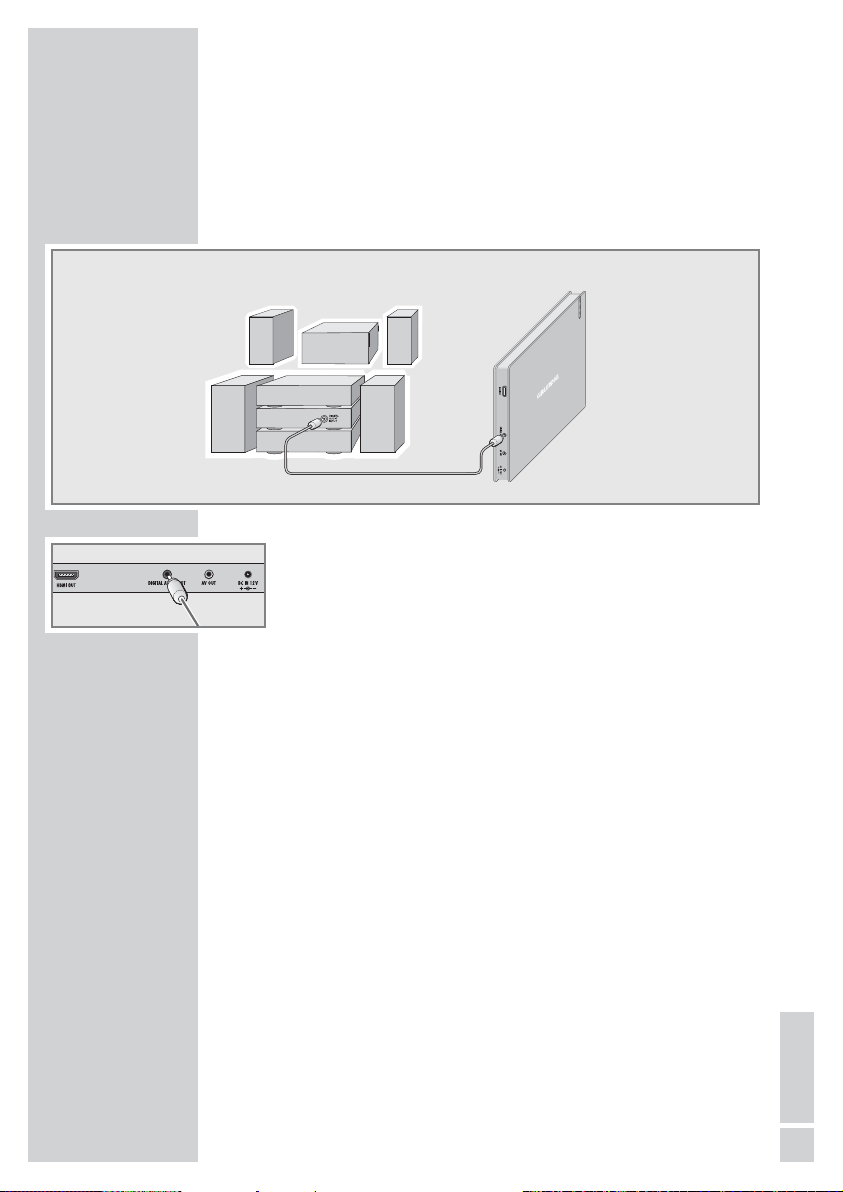
Conectar a un amplificador multicanal digital o a
un equipo de audio de doble canal digital
Con un amplificador de audio y vídeo multicanal (decodificador
Dolby* Digital o DTS**) se decodifica y reproduce el sonido multicanal digital del DVD en condiciones óptimas.
1 Conecte el adaptador de audio suministrado al conector »DI-
GITAL AUDIO OUT
« del reproductor de DVD y al conector
correspondiente del amplificador multicanal digital.
Nota:
Aun cuando realice una conexión digital, debería mantener la
conexión analógica para el sonido, ya que, dependiendo del
tipo de disco, puede suceder que no se puedan emitir señales
a través del conector »
DIGITAL AUDIO OUT« (para la co-
nexión, véase página 14).
CONEXIÓN Y PREPARATIVOS
___________
13
ESPAÑOL
* Fabricado con la licencia de Dolby Laboratories Licensing Corporation.
“Dolby” y el símbolo de la doble D “
g “ son marcas registradas de Dolby La-
boratories Licensing Corporation. Copyright 1992 Dolby Laboratories, Inc.
Todos los derechos reservados.
** DTS y DTS Digital Out son marcas registradas de Digital Theater Systems, Inc.
Todos los derechos reservados.
Page 14
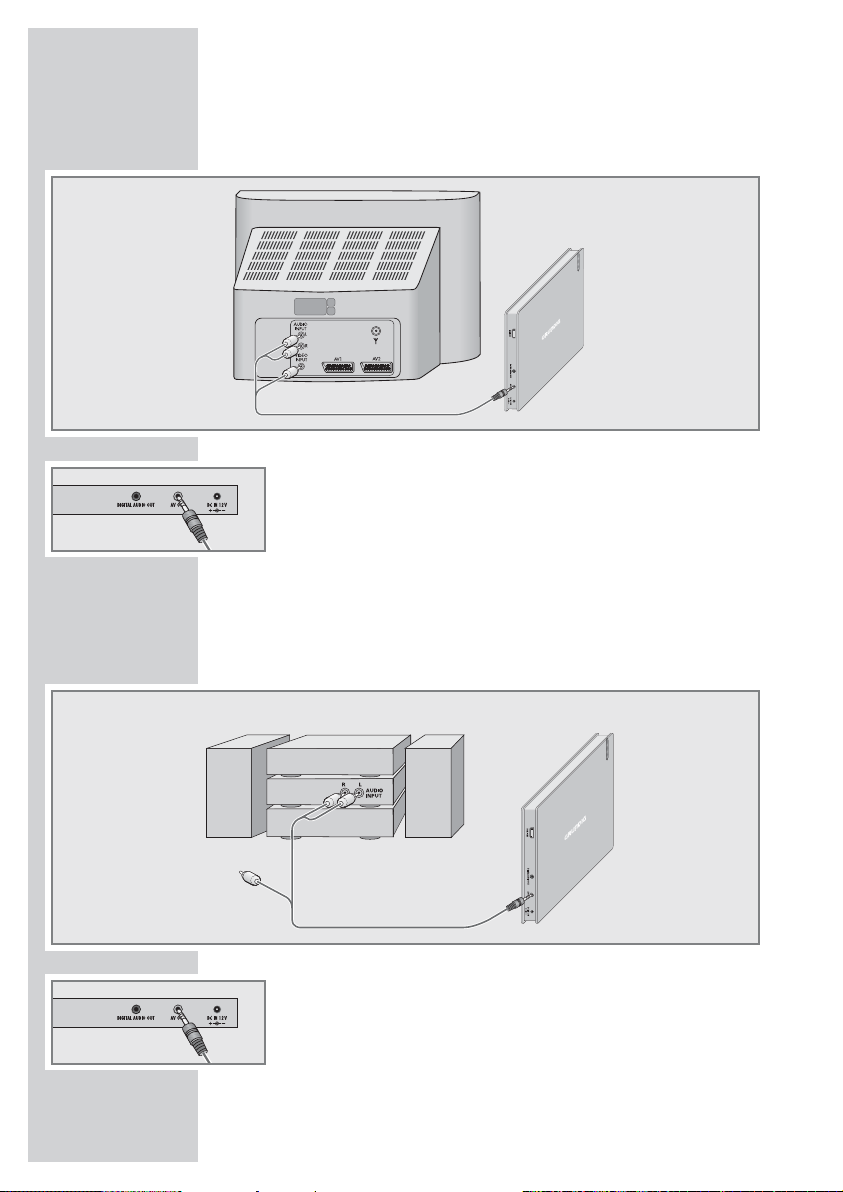
Conectar al televisor con el adaptador de audio
y vídeo (señal analógica de imagen y sonido)
1 Conecte el adaptador de audio y vídeo suministrado al co-
nector »
AV OUT« del reproductor de DVD y a los conectores
correspondientes (VIDEO IN y AUDIO IN) del tele visor.
Nota:
Siempre se emite una señal al conector »AV OUT«, incluso
cuando el HDMI está desactivado.
Conectar al equipo de audio con sonido estéreo
de doble canal analógico
1 Conecte el adaptador de audio y vídeo suministrado al co-
nector »
AV OUT« del reproductor de DVD y a los conectores
correspondientes del equipo de audio.
Atención:
Los conectores »AV OUT« del reproductor de DVD no se
deben conectar a los conectores PHONO (entradas para
tocadiscos) del equipo de audio.
CONEXIÓN Y PREPARATIVOS
___________
14
Page 15
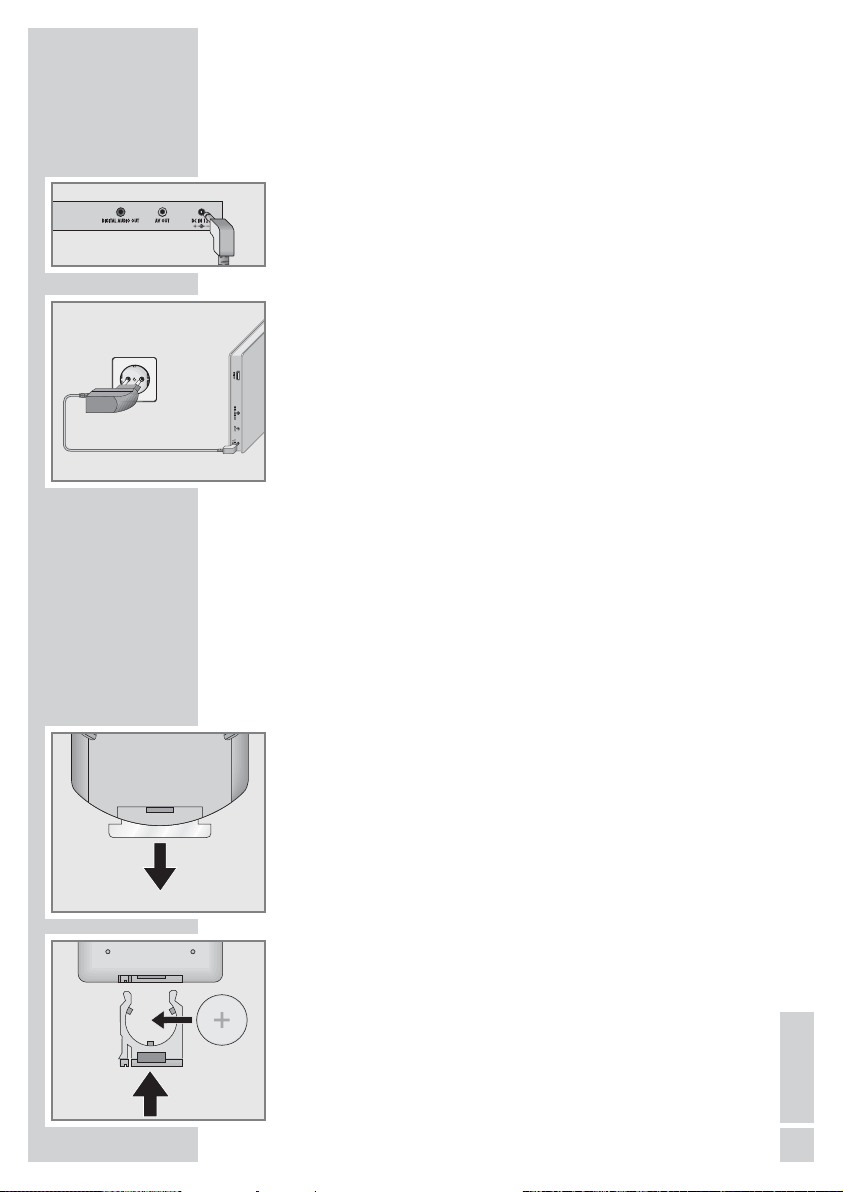
CONEXIÓN Y PREPARATIVOS
___________
Conectar al adaptador de red
(SYS 1308-2412-W2E)
Atención:
Apague siempre el reproductor de DVD antes de conectarlo
o desconectarlo de la red.
Utilice solamente el adaptador de red adjunto. La utilización
de otro adaptador de red puede provocar disfunciones y
daños.
Cuando no necesite el adaptador de red, desenchúfelo.
1 Conecte la clavija del cable del adaptador de red al conec-
tor »
DC IN 12V
« del reproductor de DVD.
2 Conecte el adaptador de red en el enchufe.
Atención:
El aparato se desconecta de la red eléctrica sólo al desenchufarlo.
Activar la pila del mando a distancia
1 Active la pila del mando a distancia quitando la película que
sobresale del soporte de la pila.
Nota:
No exponga el mando a distancia ni la pila a un calor
extremo.
Cambiar la pila del mando a distancia
1 Extraiga el soporte de la pila.
2 Asegúrese de que el polo positivo (+) mira hacia arriba
cuando coloque la pila (3 V, de litio).
3 Vuelva a introducir el soporte de la pila en el mando a dis-
tancia y encájelo.
Nota:
Si su reproductor de DVD deja de reaccionar a las órdenes del
mando a distancia, es posible que la pila esté gastada. Debe
extraer siempre las pilas gastadas. El fabricante no se responsabiliza de los daños provocados por derrames de pilas.
Si se cambia la batería por otra no adecuada, se corre peligro
de explosión. Utilice sólo el mismo tipo de batería o uno
equivalente.
Indicación relativa al medio ambiente:
Las pilas no deben desecharse junto con la basura doméstica,
ni siquiera las que no contienen metales pesados. Deseche las
pilas usadas respetando el medio ambiente, por ejemplo, depositándolas en lugares públicos de recolección de pilas. Infórmese sobre la legislación vigente al respecto.
15
ESPAÑOL
Page 16
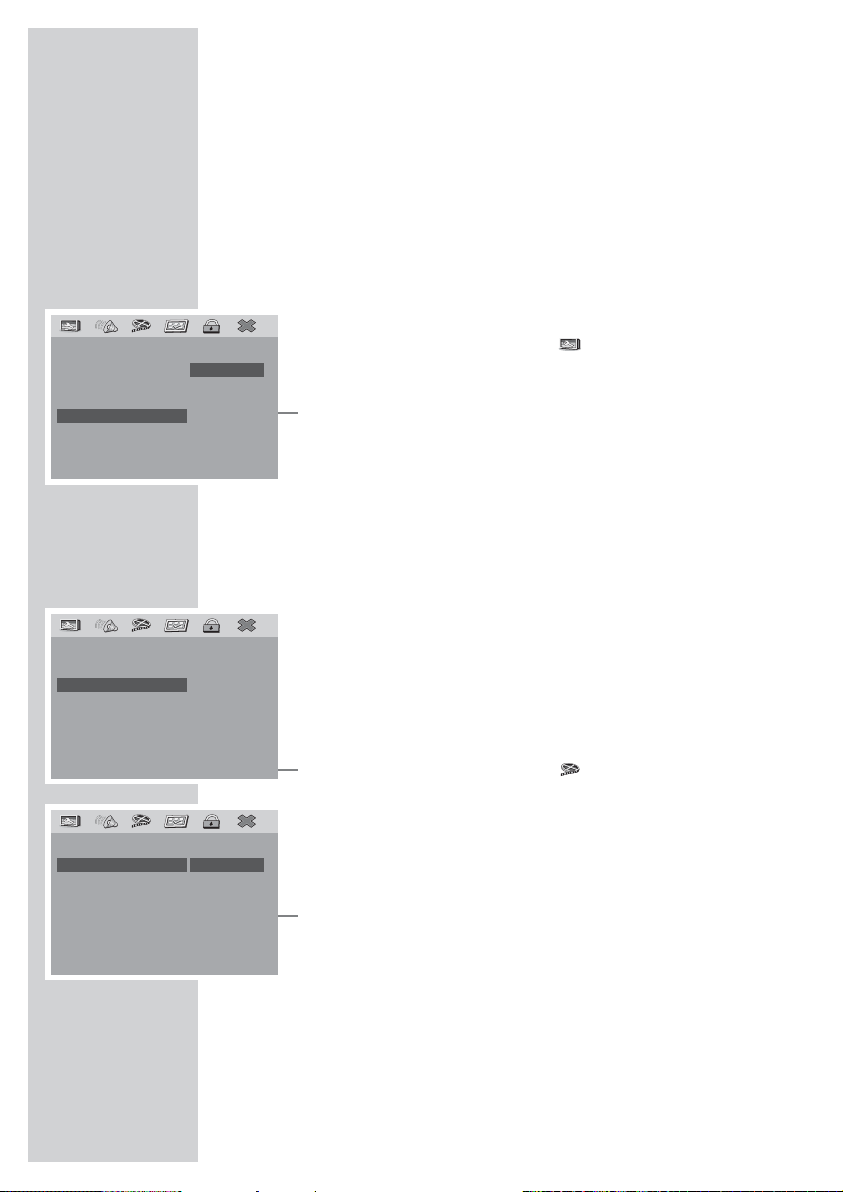
PUESTA EN SERVICIO
_________________________
Encender el reproductor de DVD
1 Encienda el reproductor de DVD con la tecla »9« del mando
a distancia.
– El indicador del reproductor de DVD se ilumina en celeste.
Seleccionar el idioma de los menús de pantalla
Puede seleccionar un idioma para los menús de pantalla del
reproductor de DVD. Puede elegir entre diversos idiomas.
1 Abra el menú principal con »i«.
2 Seleccione el punto del menú » « (Other settings – Otras
configuraciones) con la tecla »
4« o con » 3 « y actívelo con
»
OK«.
3 Seleccione la línea »OSD language« (Idioma equipo) con
»
P+« o con »P–« y actívela con »OK«.
4 Seleccione el idioma que desee con »P+« o con »P–« y con-
firme con »
OK«.
5 Salga del menú con »i«.
Adaptar el reproductor de DVD al televisor
Conectar y desconectar la señal HDMI
La salida de vídeo del reproductor de DVD es »HDMI ON« por defecto.
Si conecta el reproductor de DVD al televisor o al proyector mediante un cable HDMI (conector »
HDMI OUT« del reproductor
de DVD), tendrá que conectar la señal HDMI para que la señal de
vídeo y, con ello, la imagen lleguen al televisor.
1 Abra el menú principal con »i«.
2 Seleccione el punto del menú » « (Configuración de ima-
gen) con la tecla »
4« o con » 3 « y actívelo con »OK«.
3 Seleccione la línea »Salida HDMI« con »P+« o con »P–« y ac-
tívela con »
OK«.
4 Seleccione la línea »HDMI« con »P+« o »P–« y actívela con
»
OK«.
5 Conecte la señal HDMI con »P+« o con »P–« (On) y confirme
con »
OK«.
6 Salga del menú con »i«.
Definir la resolución HDMI
Independientemente del televisor o proyector conectado, se pueden definir así las condiciones de adaptación óptimas. La abreviatura que aparece detrás del número significa: »p« = Progressive,
»i« = Interlace.
Esta función sólo se puede seleccionar una vez ajustada la salida
de vídeo en »HDMI On«.
1 Abra al menú principal con »i«.
16
–– Salida HDMI ––
HDMI On
Resolución
On
Off
1
–– Configuració de imagen ––
Adapt. imagen
Salida HDMI
Intervalo JPEG 15 s
1
–– Other settings – –
TV Format 16:9
Picture format Ori.
Camera angle On
OSD language EN
Screen saver On
Play position Off
Auto Play Off
English
French
German
1
Spanish
Portugués
Italien
Nederlands
Page 17

2 Seleccione el punto del menú » « (Configuración de ima-
gen) con la tecla »
4« o con » 3 « y actívelo con »OK«.
3 Seleccione la línea »Salida HDMI« con »P+« o con »P–« y ac-
tívela con »
OK«.
4 Seleccione la línea »Resolución« con »P+« o con »P–« y actí-
vela con »
OK«.
5 Seleccione la configuración necesaria (»576i«, »576p«,
»720p« o »1080i«) con »P+« o con »P–« y confirme con
»
OK«.
6 Salga del menú con »i«.
Configurar el sistema de televisión (norma TV)
Si se utiliza la señal HDMI (conector »HDMI OUT« del reproductor de DVD), esta configuración no es necesaria.
Según las funciones que posea su televisor, en la conexión a través
del conector »
AV OUT« tendrá que adaptar la norma de color al
televisor. La señal HDMI debe estar desactivada (ver menú »Configuración de imagen«, »Salida HDMI«).
Configurar »NTSC« para televisores con norma NTSC o configurar »PAL« para televisores con norma PAL.
Utilice la configuración »PAL 60« si el televisor no cuenta con la
norma NTSC y desea reproducir un DVD con la norma NTSC.
1 Abra el menú principal con »i«.
2 Seleccione el punto del menú » « (Instalación) con la tecla
»
4« o con » 3 « y actívelo con »OK«.
3 Seleccione la línea »Norm TV« con »P+« o »P–« y actívela
con »
OK«.
4 Seleccione la configuración que desee (»NTSC«, »PAL 60« o
»PAL«) con »P+« o »P–« y confirme con »OK«.
5 Salga del menú con »i«.
Seleccionar el formato TV de su televisor
Esta configuración depende de su televisor.
Si su televisor tiene un formato de imagen de 4:3, seleccione la
configuración »4:3«; si su televisor tiene un formato de imagen de
16:9, seleccione la configuración »16:9«.
1 Abra el menú principal con »i«.
2 Seleccione el punto del menú » « (Otras configuraciones)
con la tecla »
4« o con » 3 « y actívelo con »OK«.
3 Seleccione la línea »Formato TV« con »P+« o con »P–« y ac-
tívela con »
OK«.
4 Seleccione el formato TV necesario (»4:3« ó »16:9«) con »P+«
o »P–« y confirme con »OK«.
5 Salga del menú con »i«.
PUESTA EN SERVICIO
_________________________
17
ESPAÑOL
–– Salida HDMI ––
HDMI On
Resolución 576i
576p
1
720p
1080i
–– Instalación ––
Norm TV PAL
PBC Off
Idioma doblaje EN
Subtítulos EN
Idioma menú EN
Conf por defecto
NTSC
PAL 6 0
PAL
1
–– Otras configuraciones – –
Formato TV 16:9
Formato imag. Ori.
Ángulo cám. On
Idioma equipo ES
Salvapantallas On
Pos. reproducc. Off
Auto Play Off
4:3
16:9
1
Page 18

Seleccionar el formato de imagen
Esta configuración depende de su televisor, de la norma TV
seleccionada (véase la configuración en la página 17) y de la
información de imagen que contiene el DVD.
DVD contiene 4:3, el formato TV es 4:3
No es necesaria ninguna configuración.
DVD contiene 16:9, el formato TV es 16:9
No es necesaria ninguna configuración.
DVD contiene 16:9, el formato TV es 4:3
»Completa«,
podrá perderse la información de los bordes derecho e izquierdo;
»Original«,
se representa el contenido de imagen completo pero extendido
horizontalmente;
»Autofit«,
se representa el contenido de la imagen completo, en los bordes
inferior y superior se ven barras negras.
DVD contiene 4:3, el formato TV es 16:9
»Completa«,
se representa el centro de la imagen, la información de los bordes superior e inferior se pierde;
»Original«,
se representa el contenido de imagen completo pero girado horizontalmente;
»Autofit«,
se representa el contenido de la imagen completo, en los bordes
derecho e izquierdo se ven barras negras.
Configurar
1
Abra el menú principal con »i«.
2 Seleccione el punto del menú » « (Otras configuraciones)
con la tecla »
4« o con » 3 « y actívelo con »OK«.
3 Seleccione la línea »Formato imag.« con »P+« o »P–« y actí-
vela con »
OK«.
4 Seleccione el formato de imagen necesario con »P+« o »P–«
y confirme con »OK«.
5 Salga del menú con »i«.
PUESTA EN SERVICIO
_________________________
18
–– Otras configuraciones – –
Formato TV 16:9
Formato imag. Ori.
Ángulo cám. Ein
Idioma equipo ES
Salvapantallas On
Pos. reproducc. Off
Auto Play Off
1
–– Otras configuraciones – –
Formato TV 16:9
Formato imag. Ori.
Ángulo cám. Ein
Idioma equipo ES
Salvapantallas On
Pos. reproducc. Off
Auto Play Off
Original
Autofit
1
Completa
Page 19

ANTES DE LA REPRODUCCIÓN
__________
Preparativos
1 Encienda el televisor y seleccione la posición de cadena para
el reproductor de DVDs.
2 Si ha conectado un equipo de audio o un receptor AV al re-
pro ductor de DVD, enciéndalo(s) y seleccione la entrada de
sonido correspondiente para el reproductor de DVD.
3 Encienda el reproductor de DVD con la tecla »9« del mando
a distancia.
– El indicador del reproductor de DVD se ilumina en celeste.
– Indicación en el televisor: »Sin disco«.
Introducir el disco
1 Inserte el disco que desee con la impresión hacia delante en
la bandeja (parte derecha del aparato) hasta que se introduzca automáticamente.
– En pantalla: »Carga«, se lee el disco.
Notas:
La reproducción de un DVD, VCD, S-VCD o CD-DA (CD de
audio) se inicia automáticamente.
Si se trata de un CD de MP4-Video, CD de MP3 o CD de
JPEG, aparece el explorador de archivos.
Cuando en la pantalla del televisor aparece el símbolo » «
,
significa que no se puede ejecutar con ese disco la función seleccionada.
Extraer el disco
1 Pulse la tecla ».« del reproductor de DVD o pulse prolonga-
damente la tecla »
7« del mando a distancia.
– En pantalla: »Sin disco«, extraer el disco.
-
gen
Sin disco
gen
Carga
19
ESPAÑOL
gen
Sin disco
gen
Ø
Page 20

Características de los DVDs
Los DVDs se identifican mediante el logotipo de la etiqueta.
Dependiendo del contenido del DVD, los discos incluyen uno o
varios títulos.
Cada título puede contener uno o más capítulos (chapter). Los tí-
tulos y capítulos se pueden seleccionar fácil y cómodamente.
La reproducción del DVD se puede controlar y dirigir a través del
menú del reproductor de DVD que aparece en la pantalla del televisor.
Particularidades de los DVDs
Los DVDs ofrecen en un menú de títulos una vista general de los
títulos disponibles y/o de los fragmentos de los títulos.
Algunas funciones del reproductor de DVD como, por ejemplo, cámara lenta, imagen fija o autoplay (reproducción automática) pueden ser controladas también por el DVD. A causa de ello es
posible que, por ejemplo, la función imagen fija no se pueda seleccionar en determinadas escenas.
En muchos DVDs las pistas de sonido están grabadas hasta en 8
idiomas.
Puede elegir el idioma que desee.
Muchos DVDs vienen grabados de fábrica con subtítulos en
diversos idiomas. Puede elegir entre 32 idiomas como máximo
para los subtítulos.
Como las películas no salen al mercado al mismo tiempo en las distintas partes del mundo, todos los reproductores de DVD del
mundo están provistos de un código regional. Este reproductor de
DVD está auto rizado para el có digo regional 2.
Los DVDs pueden estar también provistos de un código regional
adicional. Si introduce un DVD con un código regional distinto al
del reproductor, en la pantalla del televisor aparece una indicación relativa a dicho código. Dicho DVD no puede ser reproducido.
Si el DVD no está autorizado, tiene que cambiar la cifra del nivel
de acceso (1 … 8) (véase apartado “Autorizar el contenido del
DVD”, en la página 37).
Cuando en la pantalla del televisor aparece el símbolo » «, significa que no se puede ejecutar con ese DVD la función seleccionada.
-
REPRODUCIR UN DVD
________________________
20
gen
Ø
Título 1
Título 2
capítulo1 capítulo 2 capítulo3 capítulo1 capítulo2
Page 21

Reproducir un título
1 Después de “leer” el DVD, se inicia automáticamente la re-
producción.
2 Cambie a pausa de reproducción (imagen fija) con »!«.
3 Continúe la reproducción con »8«.
4 Interrumpa la reproducción con »7« (resume).
5 Continúe la reproducción con »8«.
6 Finalice la reproducción pulsando dos veces »7«.
Nota:
Dependiendo del DVD utilizado, puede resultar necesario
elegir títulos o capítulos de un índice del DVD.
Seleccione los capítulos o los títulos con »
P+«, »P–«, »4« o
»
3« y actívelos con la tecla »OK« o inicie la reproducción
con »
8«.
Ver información
Puede visualizar en la pantalla información sobre el título, el capítulo y la duración.
1 Visualice la línea de información con »OK«.
– Aparece la información sobre:
DVD vídeo Tipo de disco
00:00:05 Duración
01:31:55 Tiempo restante de reproducción
1/4 Posiciones de la cámara disponibles
(en el ejemplo 4)
T 1/2 Título actual y títulos existentes
C 5/11 Capítulo actual y capítulos existentes
Audio 1/2 Idioma(s) de doblaje disponible(s) y
formato de audio
Subtítulos 01/7 Subtítulos disponibles
V. bits En Mbit/segundo
2 Oculte la línea de información con »OK«.
Seleccionar títulos y capítulos en el menú del DVD
Si un DVD contiene varios títulos y/o capítulos, puede seleccionarlos. Podrá saber si un DVD contiene más de un título/capítulo
en la línea de información junto a las indicaciones de título y capítulo.
1 Abra el contenido del DVD con ». MENU« (menú del
disco) o »
. TOP« (menú de títulos).
– Si el DVD contiene un menú de títulos, éste aparece en la
pantalla.
2 Seleccione el título o el capítulo con »P+«, »P–«, »4« o »3 «
e inicie la reproducción con »
OK«.
– La reproducción comienza con el título/capítulo seleccio-
nado.
REPRODUCIR UN DVD
________________________
21
ESPAÑOL
gen
e
gen
I
gen
e
gen
II
gen
Menú
DVD vídeo 00:00:05 01:31:55
1/4 T: 1/4 C: 5/11
Audio 1/2: AC3 5.1 Canal Inglés
Subtítulos 01/7 Inglés
V. bits 5.881 Mbps
Page 22

Seleccionar un título o capítulo
La función depende del DVD usado.
1 Durante la reproducción, pulse una tecla numérica cualquiera
»
1 … 0«.
– El menú de reproducción aparece en pantalla; el capítulo
aparece marcado.
2 Seleccione el criterio de búsqueda (título: T o capítulo: K) con
»
4« o con » 3 «.
3 Introduzca el capítulo o el título que desee de uno o dos dígi-
tos con »
1 … 0« y confirme con »OK«.
– La reproducción comienza con el capítulo o título seleccio-
nado.
Seleccionar capítulos paso a paso (SKIP)
1 Para seleccionar el capítulo siguiente durante la reproducción,
pulse »
6«.
2 Para seleccionar el capítulo anterior durante la reproducción,
seleccione »
5«.
Interrumpir o continuar la reproducción (resume)
La reproducción de DVD se puede inter rumpir en cualquier punto
y después se puede continuar desde el mismo punto.
Esta función se debe activar en el punto » « del menú (Configuraciones Personalizadas), véase la página 45.
1 Interrumpa la reproducción pulsando »7« una sola vez.
2 Continúe la reproducción con »8«.
– La reproducción continúa en el punto en el que se había in-
terrumpido.
Nota:
Si ha puesto en stand-by el reproductor de DVD y el DVD se
ha quedado dentro, al volver a encenderlo la reproducción
continúa en el punto en que se había interrumpido.
Finalizar la reproducción
La reproducción se puede finalizar en cualquier momento pulsando »
7« dos veces.
REPRODUCIR UN DVD
________________________
22
gen
I
gen
I
gen
Continuar: pulsar la tecla <PLAY>
gen
9
gen
8
gen
T: 01/04 K: /44
2
Page 23

Funciones adicionales para la reproducción
Notas:
Durante las funciones “Búsqueda de imágenes”, “Cámara
lenta” e “Imagen fija” se desactiva el sonido.
Algunas funciones no pueden seleccionarse, dependiendo
del DVD utilizado.
Búsqueda de imágenes
Puede seleccionar diferentes velocidades (2x, 4x, 8x, 16x y 32x
hacia delante y hacia atrás).
1 Seleccione una velocidad de reproducción durante la repro-
ducción con »
m« o » ,«.
2 Para volver a la reproducción, pulse »8«.
Avance paso a paso de imágenes fijas
1 Pulse »!« durante la reproducción.
2 Avance paso a paso en la imagen fija con »3 «, retroceda
paso a paso en la imagen fija con »
4«.
3 Para volver a la reproducción, pulse »8«.
Seleccionar el ángulo de visualización de
determinadas escenas o pasajes
Algunos DVDs contienen escenas o pasajes que fueron grabados
varias veces desde distintos ángulos de cámara (distintos ángulos
de visualización).
Puede seleccionar entre los distintos ángulos de visualización.
Cuando se introducen DVDs que ofrecen estas funciones, aparece
en la pantalla del televisor (menú de información) la indicación
de estado, por ejemplo, » 1/4«.
1 Seleccione la función ángulo de visualización pulsando
»
n« durante la reproducción.
– En pantalla: ángulo de visualización » 2/4«, en el ejem-
plo 2 de 4.
2 Para seleccionar otro ángulo de visualización, pulse repeti-
damente »
n«.
REPRODUCIR UN DVD
________________________
23
ESPAÑOL
gen
3
2 X
gen
4
2 X
gen
e
gen
II
gen
II
e
gen
2/4
Page 24

Ampliar y reducir la imagen
Con esta función se pueden ampliar o reducir los fragmentos de la
imagen. Los cambios se seleccionan en el orden 2x – 3x – 4x –
1/2 – 1/3 – 1/4 – imagen normal.
1 Pulse repetidamente durante la reproducción o la pausa
»v«.
– En pantalla: por ejemplo, »2 X«, el reproductor de DVD am-
plía un fragmento de la imagen.
2 Mueva el fragmento de imagen con »P+«, »P–«, »4« o »3«
por la pantalla.
3 Regrese al tamaño de imagen “normal” con »v«.
Cambiar el idioma de doblaje o el formato de
sonido
Con esta configuración se cambia el idioma de doblaje por defecto
, si el DVD ofrece otras alternativas.
1 Pulse »d« durante la reproducción.
– En pantalla: por ejemplo, aparece brevemente »Audio
1/3:AC3 5.1 Canal inglés«, el idioma de doblaje en esos
momentos aparece indicado, en el ejemplo: el primero de
los 3 idiomas a elegir, for mato de sonido AC3.
2 Para seleccionar el idioma de doblaje que desee, pulse repe-
tidamente »
d«.
Nota:
El cambio de idioma de doblaje puede estar ligado a la estructura del DVD. En tal caso, la configuración se puede realizar normalmente en el menú del DVD.
Seleccionar y mostrar subtítulos
Si un DVD tiene subtítulos, puede verlos en la pantalla del televisor.
Si los subtítulos están disponibles en varios idiomas, puede seleccionar el idioma que desee.
1 Pulse »y« durante la reproducción.
– En pantalla: por ejemplo, aparece brevemente »Subtítu-
los 02/10
inglés
«, se muestran los subtítulos actuales.
2 Para seleccionar el idioma de los subtítulos que desee,
pulse repetidamente »
y«.
Notas:
Para desactivar los subtítulos, pulse repetidamente »y«
hasta que aparezca en pantalla »Subtítulos OFF«.
El cambio del idioma de los subtítulos puede estar ligado
a la estructura del DVD. En tal caso, la configuración se
puede realizar normalmente en el menú del DVD.
REPRODUCIR UN DVD
________________________
24
gen
Subtítulos 02/10 inglés
gen
Audio 1/3:AC3 5.1 Canal inglés
gen
2 x
gen
Subtítulos OFF
Page 25

Marcar y reproducir escenas
Puede colocar una “marca de lectura” en una escena del DVD.
Puede seleccionar estas marcas directamente durante la reproducción.
Puede asignar doce marcas de lectura por DVD.
Colocar una marca de lectura
1 Pulse »c« durante la reproducción.
– El menú de marca de lectura aparece en pantalla.
2 En el punto que desee marcar, pulse »8«.
– El tiempo de reproducción se registra en el menú.
3 Seleccione la entrada para la siguiente marca de lectura con
»
P+«, »P–«, »4« o »3 « y marque la segunda posición con
»
8«.
Nota:
Borre las marcas de lectura seleccionándolas con »P+«, »P–«,
»
4« o » 3 « y borrando el registro con »x«.
4 Desactive la función de marcas de lectura con »c«.
Reproducir la(s) escena(s) marcada(s)
1 Pulse »c« durante la reproducción.
2 Seleccione las marcas de lectura con »P+«, »P–«, »4« o »3 «
y confirme con »
8«.
– La reproducción comienza en el punto marcado.
Funciones de repetición
Repetir una escena elegida (A-B Repeat)
Puede marcar el principio y el final de una escena y ésta se
re produce repetidamente.
1 Durante la reproducción, marque el principio de la escena pul-
sando prolongadamente »
b«.
2 Para marcar el final de la escena, vuelva a pulsar prolonga-
damente »
b«.
– La escena marcada se repetirá indefinidamente.
3 Para salir de la función, vuelva a pulsar prolongadamente
»
b«.
Repetir un capítulo, un título o el disco
Esta función sirve para repetir el capítulo o el título que se está reproduciendo en ese momento o todo el contenido del disco.
1 Pulse brevemente »b« durante la reproducción.
– En pantalla: » Capítulo«, se repite el capítulo.
2 Pulse dos veces brevemente »b« durante la reproducción.
– En pantalla: » Título«, se repite el título.
3 Pulse brevemente tres veces »b« durante la reproducción.
– En pantalla: » Disc«, se repite el disco.
4 Para salir de la función, vuelva a pulsar brevemente »b«.
REPRODUCIR UN DVD
________________________
25
ESPAÑOL
gen
A
gen
AB
gen
Capítulo
gen
Título
gen
Disc
gen
OFF
gen
OFF
Marca lectura
T:01 K:10 Dur 0:36:52
Para iniciar. pulse PLAY
Para borrar. pulse TECLA BORRAR
1
Marca lectura
Para marcar. pulse OK
Page 26

Características de los S-VCDs/VCDs
Los S-VCDs/VCDs (CDs de vídeo) se identifican mediante el logotipo de la etiqueta.
Dependiendo de su contenido (películas, videoclips, etc.), los discos incluyen una o más pistas.
Los S-VCD/VCDs están grabados, al igual que los CDs de audio,
con una estructura de pistas.
Los S-VCD/VCDs pueden disponer del sistema PBC (Play Back
Control) para navegar por las pistas. Esto depende del software
de edición y de grabación utilizado.
La reproducción del S-VCD/VCD se puede controlar y dirigir a través del menú del reproductor de DVD que aparece en la pantalla
del televisor.
Algunas de las funciones del reproductor de DVD (cámara lenta,
ángulo de observación, marcar escenas) no se pueden seleccionar
para la reproducción de un S-VCD/VCD. Esto depende del tipo de
S-VCD/VCD.
Los S-VCDs pueden contener, dependiendo del tipo, varios idiomas de doblaje y sub títulos.
PBC (Play Back Control)
PBC es una posibilidad de navegación para S-VCD/VCDs. La información PBC se graba también en el disco durante su creación.
El PBC cambia entre la estructura de listas de títulos (el menú del
S-VCD/VCD) y la selección manual por parte del usuario.
El PBC viene activado de fábrica. El PBC y la información del programa del S-VCD/VCD determinan las posibilidades de navegación. Si un disco incluye PBC, en la pantalla aparece la indicación
»PBC«.
Si el PBC está desactivado, el S-VCD/VCD se comporta como un
CD de audio (con estructura de pistas) en lo referido a la navegación. Puede seleccionar un título o una pista con »
1 … 0«, »5«
o »
6«, iniciar la reproducción con »8« y finalizarla con »7«.
Activar y desactivar PBC (Play Back Control)
1 Desactive la función PBC durante la reproducción con
»
. MENU«.
– En pantalla: »PBC OFF«.
2 Active la función PBC durante la reproducción con
». MENU«.
– En pantalla: »PBC ON«.
REPRODUCIR UN S-VCD/VCD
____________
26
Page 27

Activar y desactivar PBC (Play Back Control)
1 Abra el menú principal con »i«.
2 Seleccione el punto del menú » « (Instalación) con la tecla
»
4« o con » 3 « y actívelo con »OK«.
3 Seleccione la línea »PBC« con »P+« o con »P–« y actívela
con »
OK«.
4 Seleccione la función con »P+« o »P–« (»On«) y confirme con
»
OK«.
Nota:
Para desactivar la función, repita la configuración y
seleccione »Off«.
5 Desactive el menú con »i«.
Reproducir una pista
1 Al cerrar la bandeja se inicia automáticamente la reproduc-
ción después de haber “leído” el S-VCD/VCD.
2 Cambie a pausa de reproducción (imagen fija) con »!«.
3 Haga avanzar paso a paso la imagen fija con »3 «.
4 Continúe la reproducción con »8«.
5 Finalice la reproducción pulsando dos veces »7«.
Seleccionar una pista
Si un disco S-VCD/VCD tiene varias pistas, puede seleccionarlas.
En la línea de información se indica si el S-VCD/VCD contiene
varias pistas.
1 Desactive la función PBC durante la reproducción con
»
. MENU«.
– Si el S-VCD/VCD contiene un menú de títulos, éste aparece
en la pantalla.
2 Seleccione directamente una pista con »1 … 0« y confirme
con »
OK«;
o bien
seleccione la pista paso a paso con »5«o »6«.
Búsqueda de imágenes
Puede elegir entre distintas velocidades de reproducción.
1 Seleccione una velocidad de reproducción durante la repro-
ducción con »
m« o » ,«.
2 Para volver a la reproducción, pulse »8«.
REPRODUCIR UN S-VCD/VCD
____________
27
ESPAÑOL
gen
II
gen
II
e
gen
e
gen
4
2 X
gen
e
gen
I
–– Instalación ––
Norm TV PAL
PBC Off
Idioma doblaje EN
Subtítulos EN
Idioma menú EN
Conf por defecto
On
Off
1
Page 28

Características de los formatos de archivo
CD de Nero Digital
TM
Nero Digital™ es la solución óptima para codecs de vídeo y
audio.
Los codecs son necesarios para editar y reproducir archivos de
audio y vídeo.
Con el codec de Nero Digital™ puede guardar todo el material de
imagen y sonido de un DVD en un CD de datos normal sin una pérdida perceptible de calidad.
Los codecs de audio y vídeo de Nero Digital™ se basan en su totalidad en el estándar industrial de MPEG-4 Vídeo ISO 14496-2
y MPEG-4 Audio High Efficiency AAC y Parametric Stereo AAC.
Los archivos Nero Digital™ tienen la extensión .MP4.
Los archivos Nero Digital™ pueden contener una pista de vídeo,
un máximo de 8 pistas de audio y un máximo de 32 pistas superpuestas (por ejemplo, subtítulos).
Para crear archivos Nero Digital™ se requiere el software “Nero
Recode” o “Nero Vision Express”. En www.nerodigital.com encontrará más información acerca de Nero Digital™.
CD de MP4-Video
MP4-Video es un codificador/decodificador basado en la compresión MPEG4 que se usa para descifrar y representar datos de
vídeo comprimidos.
El reproductor de DVD posibilita de esta forma la reproducción
de vídeos comprimidos en DivX©. Así, se mantiene la calidad de
reproducción con pocos aparatos y un alto grado de compresión.
Los archivos de vídeo MP4-Video tienen la extensión .AVI. Los
datos de vídeo MP4-Video se “meten” con los datos de sonido
(comprimidos en MP3) dentro de ese archivo AVI, es decir:
el MP4-Video y el MP3 de sonido constituyen el archivo AVI.
CD de MP3
MP3 es la abreviatura de MPEG-1 Audio Layer 3 y deriva del estándar Motion Picture Expert Group (MPEG), que ha sido diseñado para comprimir datos de películas.
Con el formato MP3 es posible guardar archivos de sonido en un
ordenador con una calidad semejante a la de un CD. Para ello,
tan sólo se requiere un 10 % del volumen de datos original. De
forma estándar los archivos MP3 están codificados con una velocidad de transmisión de bits de 128 kbps. Básicamente, cuanto
mayor sea la velocidad de transmisión de bits del archivo MP3,
mejor será la calidad del sonido.
En Internet, la mayoría de los archivos MP3 están codificados a 128
o 160 kbps. A partir de 160 kbps se considera calidad de CD.
Los archivos MP3 también se pueden descargar de Internet y grabarse en un CD-ROM. Su reproductor de DVD es capaz de leer el
llamado ID3-Tag del encabezamiento del archivo, que contiene
información sobre el título y el intérprete, y mostrar dicha información en el menú de información o en la indicación de estado.
REPRODUCCIÓN DE ARCHIVOS DE AUDIO/VÍDEO
28
Page 29

Los CDs de MP3 contienen grabaciones de sonido que también se
pueden reproducir, como se suele hacer, en un aparato de audio.
Las señales digitales emitidas en la reproducción de MP3 están
codificadas en PCM, independientemente de la configuración de
la salida de sonido. Las señales se envían con la misma velocidad
de transmisión de datos que la fuente de música (ésta puede ser:
32 kbps – 320 kbps, óptimo: 128 kbps).
Los archivos MP3 se pueden estructurar en carpetas y subcarpetas,
de manera semejante a los archivos de un ordenador personal.
CD de JPEG
JPEG son las siglas de Joint Picture Experts Group. Este procedimiento fue desarrollado para comprimir archivos de imágenes.
Los archivos JPEG se pueden gra bar en un CD junto con archivos
de otro tipo. Estos CDs se llaman CDs de archivos o CDs mixtos.
Por ejemplo, pueden contener archivos MP3 (de audio) y archivos JPEG para representar la portada de un álbum.
Los archivos de un CD de JPEG pueden estar agrupados en car pe tas (directory). Esta estructura se asemeja a la de los CDs de
MP3.
Los CDs de JPEG sólo contienen datos comprimidos en formato
JPEG. Suelen ser datos de cámaras digitales o procedentes de programas de edición de imágenes. Los datos (imágenes) se pueden
visualizar de forma individual o de forma consecutiva, como en
una presentación de diapositivas.
KODAK Picture-CD
Este procedimiento se ha desarrollado para archivar fotografías
analógicas.
Las fotografías pequeñas se escanean después de revelarlas con
una resolución de 1536 x 1024 píxeles y se graban en un CD en
formato JPEG.
En un KODAK Picture CD caben hasta 40 imágenes. Además de
los archivos de imagen, en los KODAK Picture CDs hay espacio
para el software de edición de imágenes, que permite reproducir
el CD en un ordenador personal, editar las imágenes o verlas a
modo de presentación de diapositivas.
CD de audio
Los CDs de audio se distinguen por este logotipo.
Los CDs de audio sólo contienen grabaciones de sonido que también se pueden reproducir, como se suele hacer, en un aparato
de audio.
Los títulos se ubican de forma consecutiva. No hay ninguna estructuración (carpetas).
REPRODUCCIÓN DE ARCHIVOS DE AUDIO/VÍDEO
29
ESPAÑOL
Page 30

Funcionamiento con soportes de datos externos
Para conectar una cámara digital o un soporte externo de datos,
ponga el reproductor de DVD en stand-by con »
8«. Vuelva a
encender el reproductor de DVD sólo después de realizada la
conexión.
Al retirar la conexión USB también debe estar primero el grabador
de DVD en stand-by, ya que de otro modo se podrían dañar los
archivos.
Conectar soportes de datos externos
1 Conecte el puerto USB » « del reproductor de DVD y el
conector correspondiente del soporte de datos (cámara digital, lector de tarjetas o reproductor de MP3) con un cable
USB;
o
bien
introduzca el conector USB de la tarjeta de memoria USB en
el puerto USB » « del reproductor de DVD.
Nota:
Con un HUB USB se pueden conectar al mismo tiempo varios
aparatos al puerto USB » « del reproductor de DVD.
Preparativos
Encienda el televisor.
Seleccione en el televisor la posición de programación para el reproductor de DVD.
Nota:
No es posible un intercambio de datos bidireccional como en
un equipo ETI (equipo de tecnología de la información) de
conformidad con EN 55022/EN 55024.
La transmisión de datos USB no es un modo de funcionamiento, sino una simple función adicional.
(
(
(
REPRODUCCIÓN DE ARCHIVOS DE AUDIO/VÍDEO
30
Page 31

El administrador de archivos
El administrador de archivos le muestra en una vista general diferentes archivos (archivos JPEG, MP3, MP4 y WMA).
El menú del administrador de archivos
1 Nombre de la carpeta.
2 Cantidad de carpetas y carpeta seleccionada.
3 Tiempo de reproducción transcurrido del título.
4 Duración del título.
5 Indicación del modo de reproducción.
6 Información de estado acerca del título o imagen pequeña de
la imagen JPEG seleccionada.
7 Medio seleccionado: D = Disco, U = USB, 1 = Número de
medios USB conectados (entre 1 y 4).
Seleccionar soporte de datos/administrador de
archivos
Puede seleccionar qué soporte de datos mostrará el administrador de archivos (el disco utilizado o una tarjeta de memoria
USB).
1 Introduzca/conecte el soporte de datos.
2 Pulse »7« y a continuación seleccione el soporte de datos
con »d«.
– En la línea inferior del administrador de archivos se indica
el soporte de datos seleccionado (D = Disco, U = USB).
REPRODUCCIÓN DE ARCHIVOS DE AUDIO/VÍDEO
31
ESPAÑOL
Bob Dylan
Bon Jovi
Supertramp
Dire Straits
Joe Cocker
00:00 00:00
7
001/005
I
I
I
I
I
I
I
I
I
I
I
I
I
I
I
I
I
I
I
I
A
S
\MP3\
Bob Dylan
D U 1
3 4 5
2
1
6
7
Page 32

Funciones básicas de reproducción
1 Tras “leer” el disco, aparece el administrador de archivos
(el “índice”) del disco.
2 Abra el contenido del disco con »OK«.
– Aparece el directorio raíz con la lista de carpetas.
3 Seleccione la carpeta o título/imagen que desee con »OK«.
– Aparece una lista de las subcarpetas (subdirectorio).
4 Seleccione el archivo que desee con »P+« o »P–«.
5 Inicie la reproducción con »OK« o »8«.
Notas:
Vuelva a la carpeta principal con »4«.
Al reproducir datos de imagen, se desactiva el administrador
de archivos. Con »
. MENU« puede volver al administrador
de archivos.
Con »
b« puede cambiar entre la estructura de carpetas (vi-
sualización de carpetas) y la visualización de todos los títulos
o imágenes.
6 Interrumpa la reproducción con »!« (pausa).
7 Continúe la reproducción con »8«.
8 Finalice la reproducción con »7«.
Funciones adicionales para la reproducción
Los archivos que se estén usando determinan las funciones adicionales de que se dispone.
Cuando en la pantalla del televisor aparece el símbolo » «,
significa que no se puede ejecutar con esos archivos la función
seleccionada.
Seleccionar un título/imagen directamente con
las teclas numéricas
1 Seleccione durante la reproducción un título o imagen con
»
1… 0« y confirme con »OK«.
– La reproducción comienza con el título/imagen seleccio-
nado.
Seleccionar un título/imagen paso a paso (SKIP)
1 Seleccione durante la reproducción el siguiente título/la si-
guiente imagen con »
6«.
2 Seleccione el título anterior/imagen anterior con »5«.
– La reproducción se inicia con el título seleccionado.
-
REPRODUCCIÓN DE ARCHIVOS DE AUDIO/VÍDEO
32
Bob Dylan
01 – Speak To Me
02 – Breathe
03 – Time
04 – The Great Gig In The
05 – Money
00:00 00:00
7
001/010
I
I
I
I
I
I
I
I
I
I
I
I
I
I
I
I
I
I
I
I
A
S
Dark Side Of The Moon\
..
D U 1
Page 33

ESPAÑOL
33
Búsqueda de imágenes
(sólo con archivos de Nero DigitalTM/MP4-Video)
Puede elegir entre distintas velocidades de reproducción.
1 Seleccione una velocidad de reproducción durante la
misma con »
m« o » ,«.
2 Para volver a la reproducción, pulse »8«.
Avanzar paso a paso en imágenes fijas
(sólo con archivos de Nero DigitalTM/MP4-Video)
1 Pulse »!« durante la reproducción.
2 Avance paso a paso en la imagen fija con »3 «.
3 Para volver a la reproducción, pulse »8«.
Cambiar el idioma de doblaje o el formato de
sonido (sólo con archivos de Nero Digital
TM
/MP4-Video)
En un CD de Nero Digital
TM
o de MP4-Video puede haber varios
idiomas de doblaje o formatos de sonido.
1 Pulse »d« durante la reproducción.
2 Para seleccionar un idioma de doblaje o un formato de so-
nido, pulse repetidamente »
d«.
Seleccionar y mostrar subtítulos
(sólo con archivos de Nero DigitalTM/MP4-Video)
1 Pulse »y« durante la reproducción.
2
Para seleccionar un idioma de los subtítulos, pulse repetidamente »
y«.
REPRODUCCIÓN DE ARCHIVOS DE AUDIO/VÍDEO
Page 34

34
Reproducción de Picture-CDs
En la mayoría de los casos, después de haber leído el disco, la
reproducción se inicia automáticamente en la primera imagen y
continúa con las demás (Picture-CDs).
Abrir imágenes pequeñas
1 Finalice la reproducción con ». MENU«.
– En la pantalla aparece un menú con imágenes pequeñas.
2 Cambie a la página de menú siguiente con »6«; cambie a la
página de menú anterior con »
5«.
3 Seleccione la imagen pequeña que desee con »P+«, »P–«,
»
4« o » 3 « y ábrala con »OK« o »8«;
o
bien
introduzca el número de la imagen pequeña con las teclas numéricas »
1 ... 0« y confirme con »OK«.
– Se abre la imagen seleccionada.
Funciones adicionales para la reproducción de
imágenes
Girar la imagen (sólo archivos JPEG/KODAK Picture)
Se pueden girar 90° las imágenes.
1 Gire las imágenes 90° cada vez con »4« o »3« durante la
reproducción.
Ampliar y reducir la imagen (sólo con archivos
JPEG/KODAK Picture/Nero Digital
TM
/MP4-Video)
1 Pulse repetidamente »v« durante la reproducción o la
pausa.
– En pantalla: por ejemplo, »2 X«, el reproductor de DVD am-
plía un fragmento de la imagen.
2 Mueva el fragmento de imagen con »P+«, »P–«, »4« o »3«
por la pantalla.
3 Regrese al tamaño de imagen “normal” con »v«.
REPRODUCCIÓN DE ARCHIVOS DE AUDIO/VÍDEO
Page 35

ESPAÑOL
35
Funciones de repetición
Posibilidades:
– »Repr. tít.«, el título seleccionado se reproduce una vez;
– »Repetir título«, el título seleccionado se reproduce repetida-
mente,
– »Repetir carpeta«, la carpeta seleccionada se reproduce repe-
tidamente;
– »Repr. carp.«, la carpeta seleccionada se reproduce una vez.
1 Seleccione la carpeta o título/imagen que desee con »OK«.
– Aparece una lista de las subcarpetas (subdirectorio).
2 Seleccione el primer archivo con »P+« o »P–«.
3 Inicie la reproducción con »OK« o »8«.
4 Seleccione la función de repetición pulsando repetidamente
»
b«.
5 Finalice la reproducción con »7«.
Reproducción aleatoria (Shuffle)
Los títulos o las imágenes de la carpeta seleccionada se repro-
ducen en orden aleatorio.
1 Seleccione la carpeta o título/imagen que desee con »OK«.
– Aparece una lista de las subcarpetas (subdirectorio).
2 Seleccione el primer archivo con »P+« o »P–«.
3 Seleccione la reproducción aleatoria con »n«.
– En pantalla: Shuffle.
4 Inicie la reproducción con »OK« o »8«.
5 Finalice la reproducción con »7«.
REPRODUCCIÓN DE ARCHIVOS DE AUDIO/VÍDEO
Page 36

36
Reproducción de CDs de audio
1 Después de leer el disco, se inicia automáticamente la repro-
ducción.
– En pantalla: título seleccionado, total de títulos en el disco y
duración del título.
2 Interrumpa la reproducción con »!« (pausa).
3 Continúe la reproducción con »8«.
4 Seleccione el siguiente título con »6«, seleccione el título
anterior con »
5«;
o
bien
introduzca el número del título que desee con las teclas
numéricas »
1 ... 0« y confirme con »OK«.
5 Finalice la reproducción con »7«.
Nota:
Los títulos del disco pueden reproducirse repetidamente.
Seleccione la función de repeteción con »
b«:
Pulsando una vez – repetir título,
pulsando dos veces – repetir disco,
pulsando tres veces – desactivar la función de repetición.
Programa de reproducción
Los títulos/imágenes de un disco se pueden incluir en una tabla
de reproducción para crear un programa.
Crear un programa de reproducción
1 Seleccione la carpeta o título/imagen que desee con »OK«.
– Aparece una lista de las subcarpetas (subdirectorio).
2 Seleccione el título que desee con »P+« o »P–« y márquelo
con »
c«.
3 Cambie a la tabla de cadenas con »b« e inicie la repro-
ducción con »
8«.
4 Finalice la reproducción con »7«.
Borrar un título del programa de reproducción
1 Finalice la reproducción con »7«.
2 Seleccione el título que quiera borrar con »P+« o »P–« y
bórrelo de la tabla de cadenas con »
c«.
Nota:
El programa de reproducción se borra cuando se apaga el
reproductor de DVD o se extrae el CD.
REPRODUCCIÓN DE ARCHIVOS DE AUDIO/VÍDEO
Page 37

ESPAÑOL
37
Autorizar el contenido del DVD
Los DVDs pueden ofrecer películas cuyo contenido o algunas
escenas no sean apropiadas para niños.
En tal caso, los DVDs contienen informaciones que marcan dicho
contenido o escenas y les atribuyen niveles de acceso del 1 al 8.
Puede seleccionar uno de los niveles de acceso y, de este modo,
autorizar la reproducción de escenas alternativas.
1 Coloque un disco en la bandeja.
Después de que se inicie automáticamente la reproducción,
párela con »
7« .
2 Abra el menú principal con »i«.
3 Seleccione el punto del menú » « (Bloqueo para niños)
con »
4« o » 3 « y actívelo con »OK«.
4 Seleccione la línea »Nivel acceso« con »P+« o »P–« y actí-
vela con »
OK«.
5 Seleccione el nivel de acceso con »P+« o »P–« y confirme con
»
OK«.
6 Para confirmar el nivel de acceso, introduzca la contraseña
actual con las teclas numéricas »
8« »8«»8«»8« y confirme
con »
OK«.
7 Salga del menú con »i«.
Modificar contraseña
1 Abra el menú principal con »i«.
2 Seleccione el punto del menú » « (Bloqueo para niños)
con »
4« o » 3 « y actívelo con »OK«.
3 Seleccione la línea »Cambiar contraseña« con »P+« o »P–«y
actívela con »
OK«.
4 Introduzca la contraseña actual con las teclas numéricas »8«
»
8«»8«»8« y confirme con »OK«.
5 Introduzca la nueva contraseña de cuatro cifras con las teclas
numéricas »
1 … 0« y confirme con »OK«.
6 Introduzca de nuevo la nueva contraseña de cuatro cifras con
las teclas numéricas »
1 … 0« y confirme con »OK«.
7 Salga del menú con »i«.
BLOQUEO PARA NIÑOS
____________________
–– Bloque para niños ––
Nivel acceso
Cambiar contraseña
1 Para niños
2 Todos públ.
3 Mayores 6
1
4 Mayores 12
5 Mayores 16
6 N.R.M. 16
7 N.R.M. 18
8 Adultos
–– Bloque para niños ––
Nivel acceso
Cambiar contraseña
Activar
1
Page 38

38
Ajustar los parámetros de la imagen para el
televisor
De este modo adaptará el reproductor de DVD de forma óptima
al televisor.
1 Abra el menú principal con »i«.
2 Seleccione el punto del menú » « (Configuración de ima-
gen) con la tecla »
4« o con » 3 « y actívelo con »OK«.
3 Seleccione la línea »Adapt. imagen« con »P+« o »P–« y ac-
tívela con »
OK«.
4 Seleccione la línea que desee con »P+« o »P–« y actívela con
»
OK«.
5 Ajuste el valor que desee con »4« o »3 « y confirme con
»OK«,
o bien
seleccione la configuración que desee con »P+« o »P–« y
confirme con »
OK«.
6 Salga del menú con »i«.
Seleccionar el tiempo de visualización de la
imagen JPEG
1 Abra el menú principal con »i«.
2 Seleccione el punto del menú » « (Configuración de ima-
gen) con la tecla »
4« o con » 3 « y actívelo con »OK«.
3 Seleccione la línea »Intervalo JPEG« con »P+« o »P–« y actí-
vela con »
OK«.
4 Seleccione la duración con »P+« o »P–« y confirme con
»
OK«.
5 Salga del menú con »i«.
CONFIGURACIÓN DE IMAGEN
_________
–– Configuración de imagen ––
Adapt. imagen
Salida HDMI
Intervalo JPEG 15 s
1
–– Adapt. imagen ––
Nitidez Med.
Brillo 02
Contr. 00
Gama Sin
Tono 04
Satura. color 05
Retardo lumi.. 1 T
1
–– Configuració de imagen ––
Adapt. imagen
Salida HDMI
Intervalo JPEG 15 s 5 s
1
10 s
15 s
1 min
2 min
Page 39

ESPAÑOL
39
Configuración de sonido para la salida de sonido
analógica
Seleccionar el menú de sonido
1 Abra el menú principal con »i«.
2 Seleccione el punto del menú » « (Configuración de
sonido) con »
4« o » 3 « y actívelo con »OK«.
– Aparece el menú »Configuración de sonido«.
Nota:
Para los usos restantes, consulte cada uno de los siguientes
capítulos desde el punto
1.
Seleccionar la señal de audio
De este modo elige reproducir la señal de audio en estéreo, por
el canal izquierdo o por el canal derecho.
1 Seleccione la línea »Señal audio analó.« con »P+« o »P–« y
actívela con »
OK«.
2 Seleccione la línea »Downmix« con »P+« o »P–« y actívela
con »
OK«.
3 Seleccione la señal que desee (»L/R« o »Estereo«) con »P+«
o »
P–« y confirme con »OK«.
4 Salga del menú con »i«.
Activar y desactivar la dinámica
(rango de volumen)
Las pistas sonoras Dolby Digital tienen un margen dinámico muy
amplio, es decir, un amplio margen de volumen entre los tonos
bajos y altos. La reproducción a un volumen alto es una experiencia fascinante que, no obstante, puede provocar molestias durante la noche.
Reduciendo meramente el volumen no obtendría un resultado satisfactorio ya que apenas se podrían entender los diálogos. Debería configurar los efectos altos a un volumen más bajo, los
pasajes en tono bajo a un volumen más alto y mantener el volumen
de los diálogos.
1 Seleccione la línea »Señal audio analó.« con »P+« o »P–« y
actívela con »
OK«.
2 Seleccione la línea »D.R.C.« con »P+« o »P–« y actívela con
»
OK«.
3 Seleccione la función con »P+« o »P–« (»On«) y confirme con
»
OK«.
La configuración »Auto« es una adaptación automática en
función del contenido del disco.
4 Salga del menú con »i«.
CONFIGURACIÓN DE SONIDO
_________
–– Configuración de sonido ––
Señal audio analó.
Señal audio digital
Dolby Digital
Ecualizador
3D-Surround
HDCD
1
–– Señal audio analó. ––
Downmix Est.
D.R.C. Auto
L/R
Estereo
1
–– Señal audio analó. ––
Downmix Est.
D.R.C. Auto
On
Off
1
Auto
Page 40

40
Configuración de sonido para la salida de sonido
digital
Seleccionar el menú de sonido
1 Abra el menú principal con »i«.
2 Seleccione el punto del menú » « (Configuración de
sonido) con »
4« o » 3 « y actívelo con »OK«.
– Aparece el menú »Configuración de sonido«.
Nota:
Para los usos restantes, consulte cada uno de los siguientes
capítulos desde el punto
1.
Seleccionar la salida digital
De este modo elige si la señal de audio se emite a través de los
conectores »
DIGITAL AUDIO OUT« en formato original o en
formato PCM.
1 Seleccione la línea »Señal audio digital« con »P+« o »P–« y
actívela con »
OK«.
2 Seleccione la línea »Salida digital« con »P+« o »P–« y actí-
vela con »
OK«.
3 Seleccione la señal de audio que desee (»Original« o
»PCM«) con »
P+« o »P–« y confirme con »OK«.
Nota:
Si se selecciona la configuración »Off«, se desactiva la señal
de audio.
4 Salga del menú con »i«.
Configurar la velocidad de muestreo
(downsampling)
Mediante esta configuración se establece la velocidad de muestreo de la salida digital. La velocidad de muestreo indica cuántas
muestras se pueden registrar por unidad de tiempo.
– Utilice »96 kHz« para DVDs con una señal de audio de 96 kHz
para lograr una reproducción óptima del sonido a través del
conector »
DIGITAL AUDIO OUT«.
– Utilice »48 kHz« para los DVDs con una señal de audio de
48 kHz. La señal se emite a través de los conectores »
AUDIO
OUT L R
« y del conector »DIGITAL AUDIO OUT«.
1 Seleccione la línea »Señal audio digital« con »P+« o »P–« y
actívela con »
OK«.
2 Seleccione la línea »Muestreo« con »P+« o »P–« y actívela
con »
OK«.
3 Seleccione el valor que desee (»96 kHz« o »48 kHz«) con
»
P+« o »P–« y confirme con »OK«.
4 Salga del menú con »i«.
CONFIGURACIÓN DE SONIDO
_________
–– Configuración de sonido ––
Señal audio analó.
Señal audio digital
Dolby Digital
Ecualizador
3D-Surround
HDCD
1
–– Señal audio digital ––
Salida digital Off
Muestreo 48K
Off
Original
PCM
1
–– Señal audio digital ––
Salida digital Off
Muestreo 48K
48K
96K
1
Page 41

ESPAÑOL
41
Configuración Dolby
Seleccionar el menú de sonido
1 Abra el menú principal con »i«.
2 Seleccione el punto del menú » « (Configuración de
sonido) con »
4« o » 3 « y actívelo con »OK«.
– Aparece el menú »Configuración de sonido«.
Nota:
Para los usos restantes, consulte cada uno de los siguientes
capítulos desde el punto
1.
Seleccionar sonido estéreo/dual, mono
Si en el DVD hay programas con sonido dual en formato Dolby Digital (p. ej., una película con sonido original en el canal de sonido
1 y la versión doblada en el canal de sonido 2), puede seleccionar el canal de sonido que desee.
1 Seleccione la línea »Dolby Digital« con »P+« o »P–« y actí-
vela con »
OK«.
2 Seleccione la línea »Dual Mono« con »P+« o »P–« y actívela
con »
OK«.
3 Seleccione el canal de sonido que desee (»Estereo«, »L-Mono«,
»R-Mono« o »Mix-Mono«) con »
P+« o »P–« y confirme con
»
OK«.
4 Salga del menú con »i«.
Activar y desactivar la dinámica
(rango de volumen)
Las pistas sonoras Dolby Digital tienen un margen dinámico muy
amplio, es decir, un amplio margen de volumen entre los tonos
bajos y altos. La reproducción a un volumen alto es una experiencia fascinante que, no obstante, puede provocar molestias durante la noche.
Reduciendo meramente el volumen no obtendría un resultado satisfactorio ya que apenas se podrían entender los diálogos. Debería configurar los efectos altos a un volumen más bajo, los
pasajes en tono bajo a un volumen más alto y mantener el volumen
de los diálogos.
1 Seleccione la línea »Dolby Digital« con »P+« o »P–« y actí-
vela con »
OK«.
2 Seleccione la línea »Dinámica« con »P+« o »P–« y actívela
con »
OK«.
3 Configure el rango dinámico con »P+« o »P–« y confirme con
»
OK«.
Nota:
Si coloca el regulador en »OFF«, se desactiva la configuración.
4 Salga del menú con »i«.
CONFIGURACIÓN DE SONIDO
_________
–– Configuración de sonido ––
Señal audio analó.
Señal audio digital
Dolby Digital
Ecualizador
3D-Surround
HDCD
1
–– Dolby Digital ––
Dual Mono Est.
Dynámica
Estereo
L - Mono
R - Mono
1
Mix - Mono
–– Dolby Digital ––
Dual Mono Est.
Dynámica
FULL
1
OFF
3 / 4
1 / 2
1 / 4
Page 42

42
Configuración del ecualizador
Seleccionar el menú de sonido
1 Abra el menú principal con »i«.
2 Seleccione el punto del menú » « (Configuración de
sonido) con »
4« o » 3 « y actívelo con »OK«.
– Aparece el menú »Configuración de sonido«.
3 Seleccione la línea »Ecualizador« con »P+« o »P–« y actívela
con »
OK«.
Nota:
Para los usos restantes, consulte cada uno de los siguientes
capítulos desde el punto
1.
Configurar efectos de sonido
1 Seleccione la línea »Selecc. sonido« con »P+« o »P–« y actí-
vela con »
OK«.
2 Seleccione el efecto que desee con »P+« o »P–« y confirme
con »
OK«.
3 Salga del menú con »i«.
Amplificar los graves
1 Seleccione la línea »Bass« con »P+« o »P–« y actívela con
»
OK«.
2 Seleccione la función con »P+« o »P–« (»On«) y confirme con
»
OK«.
3 Salga del menú con »i«.
Amplificar los super graves
1 Seleccione la línea »Super Bass« con »P+« o »P–« y actívela
con »
OK«.
2 Seleccione la función con »P+« o »P–« (»On«) y confirme con
»
OK«.
3 Salga del menú con »i«.
Aumentar los agudos
1 Seleccione la línea »Agudos« con »P+« o »P–« y actívela con
»
OK«.
2 Seleccione la función con »P+« o »P–« (»On«) y confirme con
»OK«.
3 Salga del menú con »i«.
CONFIGURACIÓN DE SONIDO
_________
–– Configuración de sonido ––
Señal audio analó.
Señal audio digital
Dolby Digital
Ecualizador
3D-Surround
HDCD
1
–– Ecualizador ––
Sellecc. sonido Off
Bass On
Super-Bass On
Agudos On
Off
Rock
Pop
1
Live
Dance
Techno
Clásica
–– Ecualizador ––
Sellecc. sonido Off
Bass On
Super-Bass On
Agudos On
On
Off
1
–– Ecualizador ––
Sellecc. sonido Off
Bass On
Super-Bass On
Agudos On
1
On
Off
Page 43

ESPAÑOL
43
Ajustar efectos de sonido 3D
1 Abra el menú principal con »i«.
2 Seleccione el punto del menú » « (Configuración de
sonido) con »
4« o » 3 « y actívelo con »OK«.
– Aparece el menú »Configuración de sonido«.
3 Seleccione la línea »3D Surround« con »P+« o »P–« y actí-
vela con »
OK«.
4 Active la línea »Envolvente« con »OK«.
5 Seleccione el efecto de sonido que desee con »P+« o »P–« y
confirme con »
OK«.
Nota:
Si se selecciona la configuración »Off«, se desactiva el efecto
de sonido.
6 Salga del menú con »i«.
Configuración HDCD
De esta forma puede ampliar la respuesta de frecuencia para los
CDs de audio High Definition y así mejorar la calidad del sonido
de la señal de audio.
1 Abra el menú principal con »i«.
2 Seleccione el punto del menú » « (Configuración de
sonido) con »
4« o » 3 « y actívelo con »OK«.
– Aparece el menú »Configuración de sonido«.
3 Seleccione la línea »HDCD« con »P+« o »P–« y actívela con
»
OK«.
4 Active la línea »Filtro« con »OK«.
5 Seleccione la configuración que desee con »P+« o »P–« y
confirme con »
OK«.
Nota:
Si se selecciona la configuración »Off«, se desactiva el filtro.
6 Salga del menú con »i«.
CONFIGURACIÓN DE SONIDO
_________
–– 3D Surround ––
Envolvente Off
Off
Concierto
Saló
1
Sala
Baño
Cueva
Arena
–– HDCD ––
Filtro Off
Off
1 X
2 X
1
Page 44

44
Configuración de idioma
Sólo podrá seleccionarse el menú estando parado.
Puede elegir entre diversos idiomas.
1 Abra el menú principal con »i«.
2 Seleccione el punto del menú » « (Instalación) con la tecla
»
4« o con » 3 « y actívelo con »OK«.
– El menú »Instalación« aparece en pantalla.
Nota:
Para los usos restantes, consulte cada uno de los siguientes
capítulos desde el punto 1.
Seleccionar el idioma de doblaje
Si en el DVD introducido se ofrecen varios idiomas, se reproduce
el sonido en el idioma que ha seleccionado.
Si el idioma de doblaje elegido no está disponible en el DVD, el
reproductor de DVD cambia al primer idioma de doblaje del DVD.
1 Seleccione la línea »Idioma doblaje« con »P+« o »P–« y ac-
tívela con »
OK«.
2 Seleccione el idioma de doblaje que desee con »P+« o »P–«
y confirme con »
OK«.
Seleccionar el idioma de los subtítulos
Si el DVD introducido dispone de subtítulos en varios idiomas,
podrá elegir el idioma en el que desea que aparezcan.
Si el idioma de los subtítulos seleccionado no está disponible en
el DVD, el reproductor cambia al primer idioma del DVD.
1 Seleccione la línea »Subtítulos« con »P+« o »P–« y actívela
con »
OK«.
2 Seleccione el idioma que desee con »P+« o »P–« y confirme
con »
OK«.
Seleccionar el idioma de los menús del DVD
Si el DVD introducido dispone de menús en diferentes idiomas,
puede seleccionar el idioma que desee.
1 Seleccione la línea »Idioma menú« con »P+« o »P–« y actí-
vela con »
OK«.
2 Seleccione el idioma que desee para los menús de DVD con
»
P+« o »P–« y confirme con »OK«.
Finalizar la configuración
1 Salga del menú con »i«.
CONFIGURACIONES PERSONALIZADAS
___
–– Instalación ––
Norm TV PAL
PBC Off
Idioma doblaje EN
Subtítulos EN
Idioma menú EN
Conf por defecto
1
–– Instalación ––
Norm TV PAL
PBC Off
Idioma doblaje EN
Subtítulos EN
Idioma menú EN
Conf por defecto
Inglés
Francés
Español
1
Chino
Japonés
Coreano
Ruso
–– Instalación ––
Norm TV PAL
PBC Off
Idioma doblaje EN
Subtítulos EN
Idioma menú EN
Conf por defecto
Inglés
Francés
Español
1
Chino
Japonés
Coreano
Ruso
–– Instalación ––
Norm TV PAL
PBC Off
Idioma doblaje EN
Subtítulos EN
Idioma menú EN
Conf por defecto
Inglés
Francés
Español
1
Chino
Japonés
Coreano
Ruso
Page 45

ESPAÑOL
45
Mostrar el ángulo de la cámara
Si se ha activado esta función, al reproducir DVDs se visualizan los
distintos ángulos de visualización que ofrecen las escenas.
1 Abra el menú principal con »i«.
2 Seleccione el punto del menú » « (Otras configuraciones)
con la tecla »
4« o con » 3 « y actívelo con »OK«.
3 Seleccione la línea »Ángulo cám.« con »P+« o »P–« y actí-
vela con »
OK«.
4 Seleccione la función con »P+« o »P–« (»On«) y confirme con
»
OK«.
Nota:
Para desactivar la indicación en pantalla, repita la configuración y seleccione »Off«.
5 Salga del menú con »i«.
Activar y desactivar el salvapantallas
Cuando la función está activada, el salvapantallas se activa
cuando pasa un tiempo sin que se seleccione ninguna función del
reproductor de DVD.
1 Abra el menú principal con »i«.
2 Seleccione el punto del menú » « (Otras configuraciones)
con la tecla »
4« o con » 3 « y actívelo con »OK«.
3 Seleccione la línea »Salvapantallas« con »P+« o »P–« y actí-
vela con »OK«.
4 Seleccione la función con »P+« o »P–« (»On«) y confirme con
»
OK«.
Nota:
Para desactivar el salvapantallas, repita la configuración y
seleccione »Off«.
5 Salga del menú con »i«.
Última posición de reproducción
Si se ha activado esta función, después de encender el equipo el
reproductor de DVD vuelve automáticamente a la última posición
de reproducción y continúa con la reproducción.
1 Abra el menú principal con »i«.
2 Seleccione el punto del menú » « (Otras configuraciones)
con la tecla »
4« o con » 3 « y actívelo con »OK«.
3 Seleccione la línea »Pos. reproducc.« con »P+« o »P–« y ac-
tívela con »OK«.
CONFIGURACIONES PERSONALIZADAS
___
–– Otras configuraciones – –
Formato TV 16:9
Formato imag. Ori.
Ángulo cám. On
Idioma equipo ES
Salvapantallas On
Pos. reproducc. Off
Auto Play Off
On
1
Off
–– Otras configuraciones – –
Formato TV 16:9
Formato imag. Ori.
Ángulo cám. Ein
Idioma equipo ES
Salvapantallas On
Pos. reproducc. Off
Auto Play Off
1
On
Off
–– Otras configuraciones – –
Formato TV 16:9
Formato imag. Ori.
Ángulo cám. Ein
Idioma equipo ES
Salvapantallas On
Pos. reproducc. Off
Auto Play Off
1
On
Off
Page 46

46
4 Seleccione la función con »P+« o »P–« (»On«) y confirme con
»
OK«.
Nota:
Para desactivar la función, repita la configuración y seleccione
»Off«.
5 Salga del menú con »i«.
Reproducción automática de un disco de datos
Si se ha activado esta función, después de leer el disco se inicia
automáticamente la reproducción.
1 Abra el menú principal con »i«.
2 Seleccione el punto del menú » « (Otras configuraciones)
con la tecla »
4« o con » 3 « y actívelo con »OK«.
3 Seleccione la línea »Auto Play« con »P+« o »P–« y actívela
con »
OK«.
4 Seleccione la función con »P+« o »P–« (»On«) y confirme con
»OK«.
Nota:
Para desactivar la función, repita la configuración y seleccione
»Off«.
5 Salga del menú con »i«.
Restaurar la configuración por defecto del
reproductor de DVD
La configuración por defecto se restaura borrando todas las configuraciones personalizadas.
1 Abra el menú principal con »i«.
2 Seleccione el punto del menú » « (Instalación) con la tecla
»
4« o con » 3 « y actívelo con »OK«.
3 Seleccione la línea »Conf por defecto « con »P+« o »P–« y ac-
tívela con »
OK«.
4 Cambie el reproductor de DVD con »OK« a la configuración
por defecto.
5 Salga del menú con »i«.
Abrir la información acerca del software
Con esta función puede comprobar el estado actual del software
del reproductor de DVD.
1 Encienda el reproductor de DVD pulsando »8«.
2 Extraiga el disco pulsando prolongadamente »7«.
3 Vea la información de software con »OK«.
CONFIGURACIONES PERSONALIZADAS
___
–– Otras configuraciones – –
Formato TV 16:9
Formato imag. Ori.
Ángulo cám. On
Idioma equipo ES
Salvapantallas On
Pos. reproducc. Off
Auto Play Off
1
On
Off
–– Instalación ––
Norm TV PAL
PBC Off
Idioma doblaje EN
Subtítulos EN
Idioma menú EN
Conf por defecto
1
Activar
GDP 7700 Ver 1.00
Page 47

ESPAÑOL
47
Con este mando a distancia puede manejar también televisores GRUNDIG
a distancia. Dependiendo del equipamiento del televisor podrá ejecutar
determinadas funciones.
Dirija el mando a distancia hacia el televisor.
TV Cambia el mando a distancia para el manejo del televisor.
Para ello pulse y mantenga pulsada la tecla »
TV« y a con-
tinuación pulse la tecla que corresponda a la función que
desea.
8 Apaga el televisor (stand-by).
1 … 0 Encienden el televisor estando en stand-by.
Seleccionan directamente las cadenas de televisión.
En modo teletexto: introduzca tres dígitos para el número
de página.
v Imagen pequeña en la imagen grande (PIP).
b Abre el menú “Formato de imagen”.
i Abre el “Menú principal”.
x Cambia entre las dos últimas posiciones de programación
seleccionadas (zapping).
43 Regulan el volumen, »4« más bajo, » 3« más alto.
En modo de menú: »
4« cursor a la izquierda, » 3« cursor
a la derecha.
OK Abre la tabla de cadenas.
Activa funciones, abre, confirma y guarda datos.
P+ P– Seleccionan las cadenas de televisión, »P+« adelante,
»
P–« atrás.
En modo de menú: »
P+« cursor adelante, » P–« cursor
atrás.
. MENU Cambia entre el modo de televisión y el modo teletexto.
. TOP Selecciona la tabla de cadenas »AV«.
! Activa la función Double Window y vuelve a cambiar a
la imagen normal.
7 Abre una explicación breve del funcionamiento del tele -
visor y la oculta de nuevo.
5
En modo teletexto: “retroceder“ una página.
6
En modo teletexto: “avanzar“ una página.
m En modo teletexto: pasa al siguiente “tema”.
, En modo teletexto: pasa al siguiente “capítulo”.
d Abre el menú “sonido”.
y Abre el menú “imagen”.
d Activa y desactiva el sonido (mute).
MANEJO A DISTANCIA DEL TELEVISOR
Page 48

48
Datos técnicos
Este producto cumple las directivas europeas 2004/108/CEE y 2006/95/CE.
Este aparato cumple la norma de seguridad DIN EN 60065 (VDE 0860) y, con ello, la
norma internacional de seguridad IEC 60065.
No abra en ningún caso el reproductor de DVD. El fabricante no se hace responsable de los
daños causados por manipulaciones incorrectas.
Puede solicitar la declaración de conformidad completa al fabricante.
Indicaciones generales para aparatos con láser
Su producto es un CLASS 1 LASER PRODUCT. Esto significa que el láser, gracias a su construcción técnica, está
autoprotegido, de manera que en ningún caso es posible que se sobrepase el valor de radiación máxima permitida.
Atención:
Si se utilizan dispositivos o se siguen procedimientos distintos de los aquí especificados, se corre el riesgo de
que se produzcan emisiones peligrosas.
Este aparato emite rayos láser. Ya que hay riesgo de lesiones oculares, solo el personal cualificado tiene permitido abrir o realizar trabajos de mantenimiento en el aparato.
Si se utiliza otra configuración o se siguen OTROS MODOS DE PROCEDER distintos de los aquí especificados,
se corre el riesgo de una peligrosa exposición a la radiación.
INFORMACIÓN
___________________________________
Tensión de red:
100 – 240 V ~, 50/60 Hz
Tensión de entrada CC: 12V
Consumo de potencia:
En funcionamiento: aprox. 8 W
En stand-by: ≤ 3 W
Temperatura ambiente:
de +10 °C a +35 °C
Norma de reproducción:
PAL, 50 Hz, 625 líneas
NTSC, 60 Hz, 525 líneas
Formatos de disco:
DVD R, DVD RW, CD-R, CD-RW
Formatos de disco:
DVD de vídeo, CD de audio,
CD de vídeo (VCD 1.0/1.1/2.0), CD de
S-Video, CD-ROM (MP4-ASP, MP3, WMA,
JPEG, Kodak Picture CD)
Láser:
Láser semiconductor
Longitud de onda 650 nm para DVD
Longitud de onda 780 nm para CD
Formato de audio:
Digital: MPEG2/Dolby Digital, PCM, DTS
Analógico: sonido estéreo
Audio:
Señal: analógica
DVD: 48/96 kHz 4 Hz-22/44 kHz
CD de vídeo: 44,1 kHz 4 Hz-20 kHz
CD de audio: 44,1 kHz 20 Hz-20 kHz
Relación señal-ruido
(a 1 kHz): ≥ 89 dB
Dinámica
(a 1 kHz): ≥ 80 dB
Medidas y peso:
Medidas:
Anchura x altura x profundidad 217 x 166 x 26 mm
Peso: 1,25 kg
CLASS 1
LASER
PRODUCT
Este producto posee componentes protegidos por determinadas patentes de los Estados Unidos o que de otro
modo se consideran propiedad intelectual de Macrovision Corporation y otros. La utilización de esta técnica
debe ser autorizada por Macrovision Corporation y solamente puede utilizarse para el uso doméstico u otras
aplicaciones limitadas, a no ser que existan otras autorizaciones de Macrovision Corporation. Queda prohibido copiar y desmontar este aparato.
Fabricado con la autorización de Dolby Laboratories. La denominación “Dolby” y el logotipo doble D ”g ”
son marcas registradas de Dolby Laboratories. Material confidencial no publicado. ©1992-1997 Dolby
Laboratories, Inc. Todos los derechos reservados.
Durante la reproducción de CDs y DVDs codificados en DTS subirá el nivel de sonido en las salidas
analógicas estéreo. Para evitar posibles daños en el sistema de audio, el usuario debería tomar las medidas
de prevención necesarias cuando se conecten las salidas estéreo del reproductor de DVD a un amplificador.
Para la reproducción DTS Digital Surround debe conectarse un decodificador externo de canal 5.1 DTS Digital Surround a la salida digital (S/PDIF) del reproductor de DVD.
DTS y DTS Digital Out son marcas registradas de Digital Theater Systems, Inc. Todos los derechos reservados.
Page 49

ESPAÑOL
49
INFORMACIÓN
___________________________________
Problemas de fácil solución
No todo defecto de imagen o sonido se debe atribuir a una avería de su reproductor de DVD.
Hay otros factores, como cables de conexión extraídos accidentalmente, DVDs o CDs de fectuosos o bien las pilas gastadas del mando a distancia, que pueden provocar fallos en las funciones.
Si las siguientes medidas no le dan resultados satisfactorios, consulte a un comercio especializado.
Se pueden reproducir DVD-Rs/RWs en formato de vídeo DVD, así como CD-Rs/CD-RWs en formato CD-DA y MP3. Dependiendo de la calidad de los medios y de las características de la grabación, puede ocurrir, no obstante, que algunos DVDs y CDs grabados no puedan ser leídos.
En tales casos, no se trata de un fallo del reproductor de DVD.
Limpieza de los discos
Limpie el disco sucio con un paño de limpieza con movimientos rectilíneos desde el centro hacia
el borde.
No utilice disolventes como gasolina, diluyentes, detergentes de uso corriente o spray antiestático para discos de vinilo analógicos.
Información sobre el software
Queremos advertir de forma explícita que sólo se debe utilizar el soft ware de sistema autorizado
por GRUNDIG. Dicho software se puede conseguir en estableci mientos especializados y en
breve en la página web de Grundig www.grundig.com o www.grundig.de. Cualquier soft ware
de sistema procedente de fuentes dudosas de Internet y que sea cargado en el equipo pro vocará fallos en el funciona miento y eliminará todo derecho de garantía por ser considerado manipulación ajena.
Por este motivo, GRUNDIG no se hace responsable de ninguno de los costes derivados. En
tales casos, los gastos de reparación correrán a cargo del cliente, aunque siga siendo válida
la garantía.
Reservado el derecho a modificaciones. No nos responsabilizamos de los errores.
Fallo Causa/Solución
El reproductor de DVD no reacciona Oriente el mando a distancia directamente al reproductor de DVD.
al mando a distancia
Retire todos los obstáculos que pudieran entorpecer el
camino de la señal del mando a distancia.
Compruebe si las pilas están cargadas o cámbielas.
Interferencias de imagen/sonido Apague el reproductor de DVD y vuelva a encenderlo pulsando
»ON/OFF«.
No hay imagen Compruebe la conexión de vídeo.
Imagen distorsionada Asegúrese de que el DVD/CD no tiene huellas digitales y tenga en
cuenta las indicaciones de limpieza en esta misma página.
El DVD/CD no se puede reproducir Compruebe si la impresión del DVD/CD está hacia arriba.
Limpie el DVD/CD.
Compruebe si el DVD o CD está dañado probando para ello un
DVD o CD distinto.
No hay sonido Compruebe las conexiones de audio.
Pruebe una fuente de reproducción distinta.
Utilice un decodificador externo para los formatos de sonido DTS.
La salida digital no emite sonido Se ha configurado una velocidad de muestreo de 96 kHz. Confi-
gure una velocidad de muestreo de 48 kHz, ver página 40.
El equipo HiFi emite un Asegúrese de que las conexiones de audio no
sonido distorsionado están conectadas a la entrada “phono” del amplificador.
Page 50

50
INFORMACIÓN
___________________________________
Indicación relativa al medio ambiente
Este producto está fabricado con materiales y piezas de gran calidad, apropiados para su reciclaje y re utilización.
Por este motivo, no debe tirar el producto a la basura doméstica cuando expire su vida útil, sino
que deberá llevarlo a un punto limpio de reciclaje de aparatos eléctricos y electrónicos. Esto
viene indicado por el símbolo representado directamente en el producto, en las instrucciones de
uso o en el embalaje.
Consulte a las autoridades municipales acerca de los puntos limpios de su localidad.
Mediante la reutilización de aparatos usados está contribuyendo a la protección del medio
ambiente.
Page 51

Grundig Multimedia B.V.
Atrium, Strawinskylaan 3105 • NL-1077 ZX Amsterdam • http://www.grundig.com
07/41
